Page 1
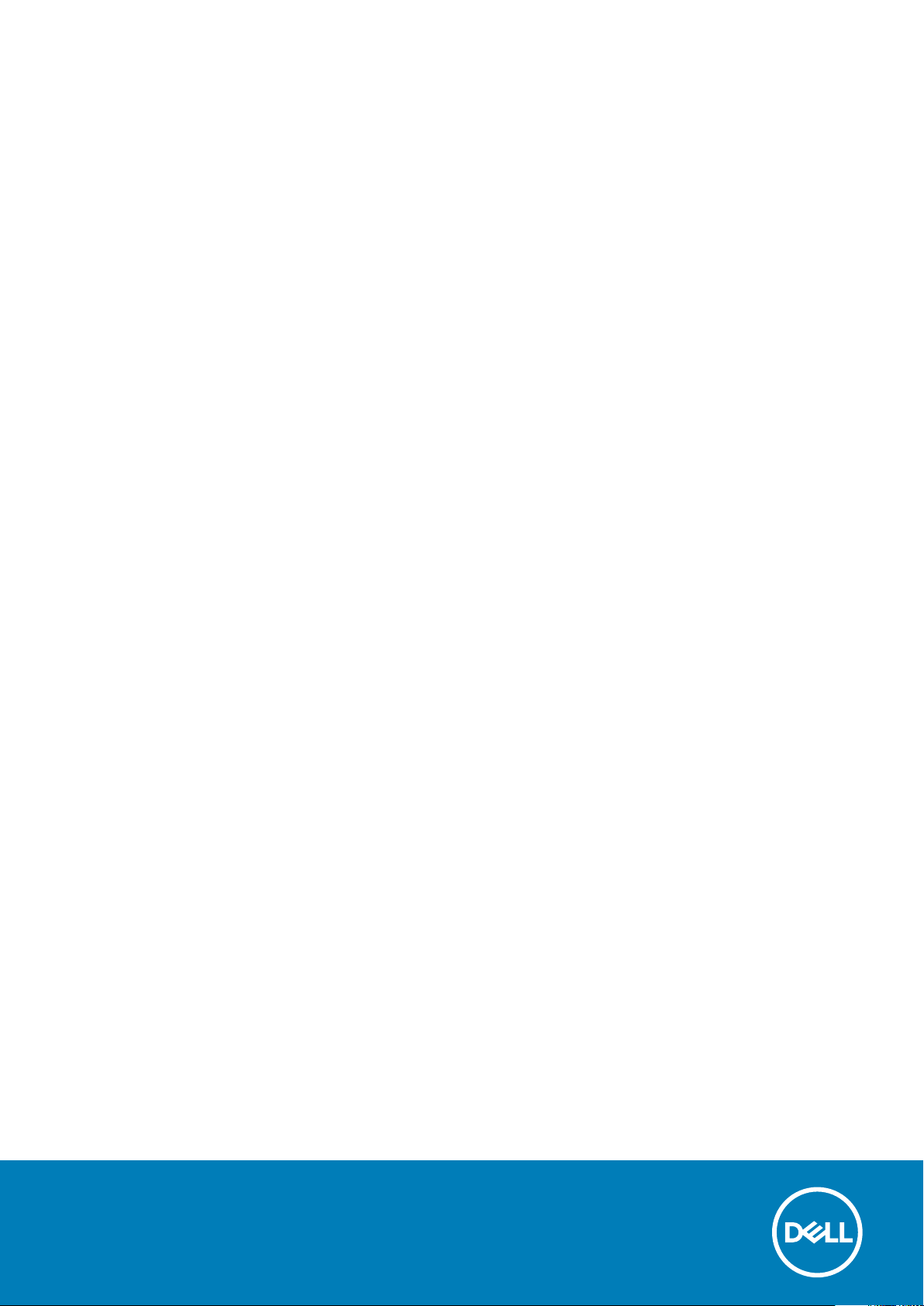
Inspiron 15
3000-serien
Servicehandbok (med optisk enhet)
Regleringsmodell: P47F
Regleringstyp: P47F001
Page 2
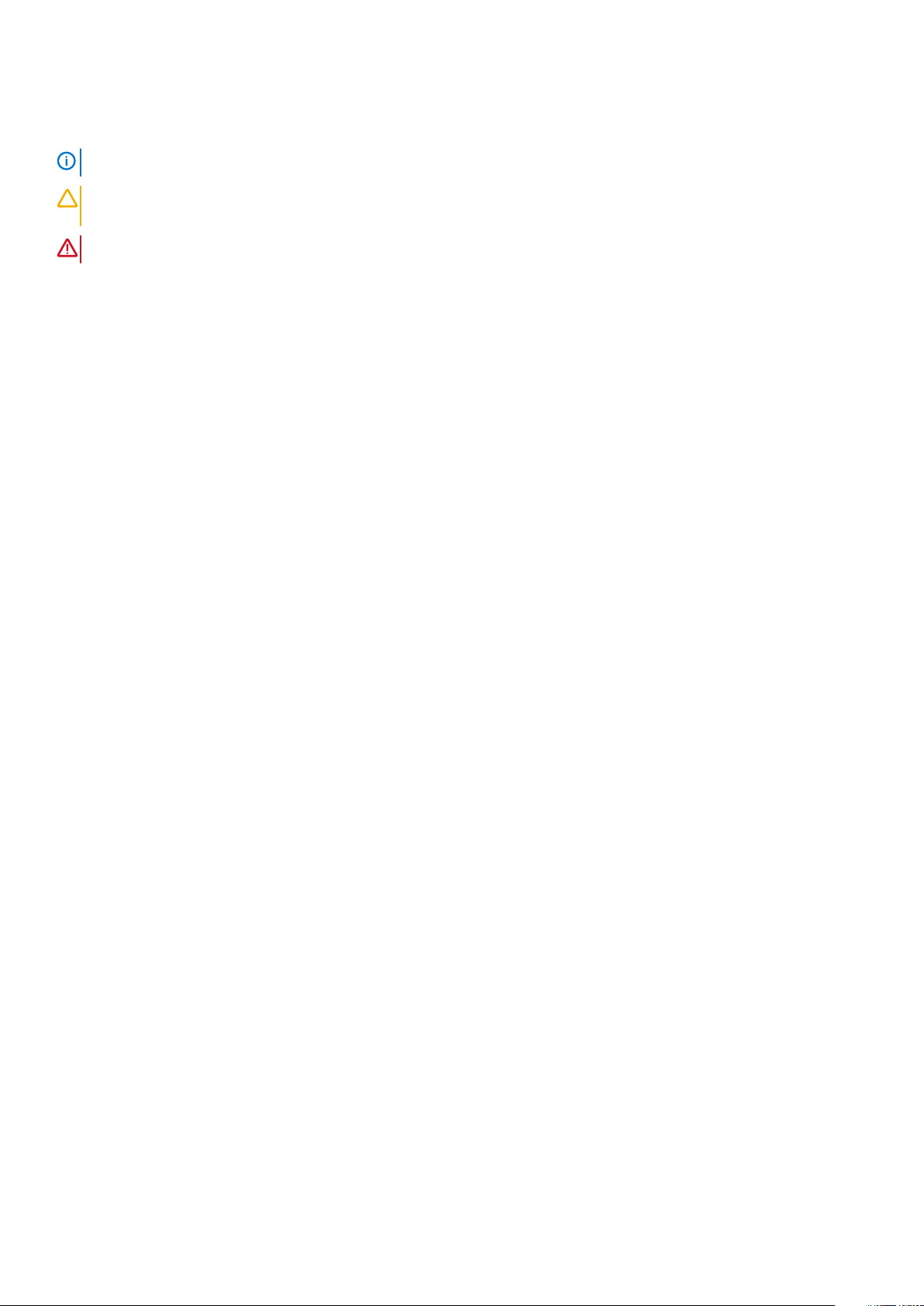
Anmärkningar, försiktighetsbeaktanden och varningar
OBS Obs! ger viktig information som kan hjälpa dig att få ut mer av datorn.
CAUTION VIKTIGT! Indikerar risk för skada på maskinvaran eller förlust av data, samt ger information om hur du
undviker problemet.
VARNING En varning signalerar risk för egendomsskada, personskada eller dödsfall.
Copyright © 2016 Dell Inc. Med ensamrätt. Denna produkt skyddas av amerikanska och internationella immaterialrätt. Dell™ och Dell-
logotypen är varumärken som tillhör Dell Inc. i USA och/eller andra jurisdiktioner. Alla övriga varumärken och namn som nämns häri kan
vara varumärken som tillhör respektive företag.
2016–01
Rev. A00
Page 3
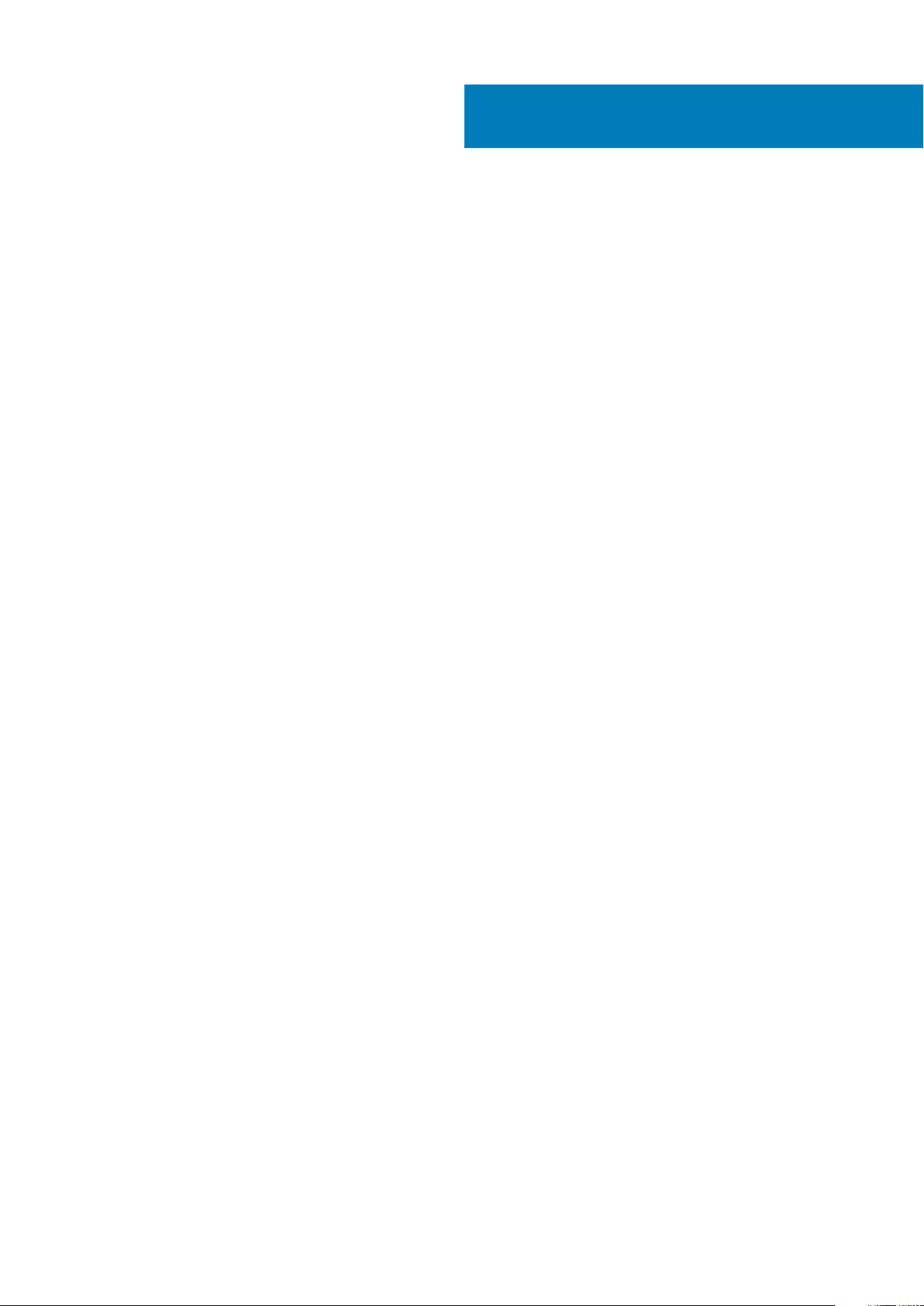
Innehåll
1 Innan du arbetar inuti datorn..........................................................................................................7
Innan du börjar .......................................................................................................................................................................7
Säkerhetsinstruktioner.......................................................................................................................................................... 7
Rekommenderade verktyg................................................................................................................................................... 8
2 När du har arbetat inuti datorn...................................................................................................... 9
3 Ta bort batteriet......................................................................................................................... 10
Procedur................................................................................................................................................................................10
4 Sätta tillbaka batteriet.................................................................................................................11
Procedur.................................................................................................................................................................................11
5 Ta bort den optiska enheten........................................................................................................ 12
Nödvändiga förhandsåtgärder............................................................................................................................................12
Procedur................................................................................................................................................................................12
6 Sätta tillbaka den optiska enheten................................................................................................14
Procedur................................................................................................................................................................................14
Nödvändiga efterhandsåtgärder........................................................................................................................................ 14
7 Ta bort tangentbordet.................................................................................................................15
Nödvändiga förhandsåtgärder............................................................................................................................................15
Procedur................................................................................................................................................................................15
8 Sätta tillbaka tangentbordet........................................................................................................ 17
Procedur................................................................................................................................................................................17
Nödvändiga efterhandsåtgärder........................................................................................................................................ 17
9 Ta bort kåpan............................................................................................................................. 18
Nödvändiga förhandsåtgärder............................................................................................................................................18
Procedur................................................................................................................................................................................18
10 Sätta tillbaka baskåpan.............................................................................................................. 21
Procedur................................................................................................................................................................................21
Nödvändiga efterhandsåtgärder........................................................................................................................................ 21
11 Ta bort hårddisken.....................................................................................................................22
Nödvändiga förhandsåtgärder...........................................................................................................................................22
Procedur............................................................................................................................................................................... 22
12 Sätta tillbaka hårddisken........................................................................................................... 24
Procedur............................................................................................................................................................................... 24
Innehåll 3
Page 4
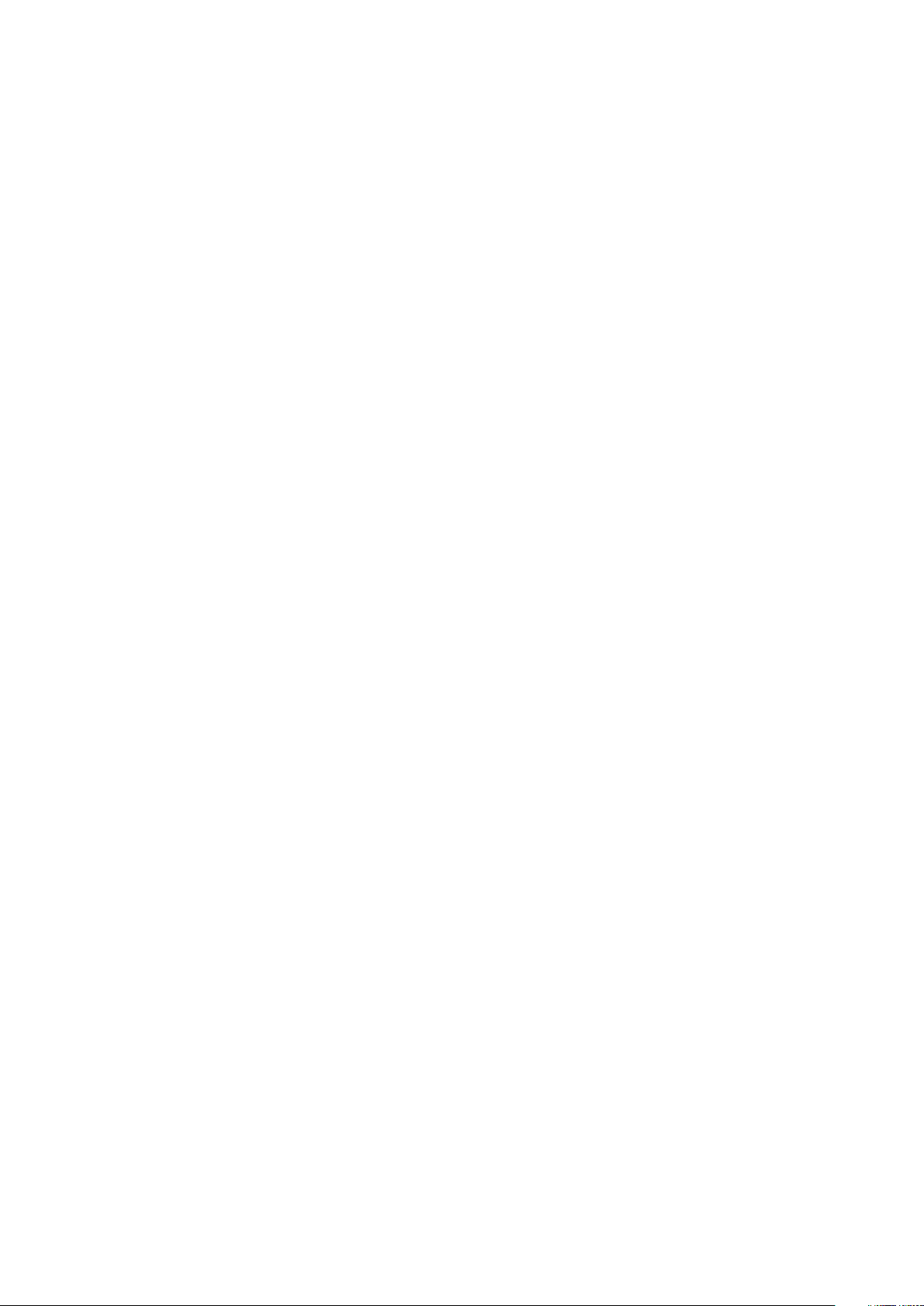
Nödvändiga efterhandsåtgärder........................................................................................................................................24
13 Ta bort minnesmodulen............................................................................................................. 25
Nödvändiga förhandsåtgärder...........................................................................................................................................25
Procedur...............................................................................................................................................................................25
14 Sätta tillbaka minnesmodulen.....................................................................................................26
Procedur...............................................................................................................................................................................26
Nödvändiga efterhandsåtgärder....................................................................................................................................... 26
15 Ta bort kortet för trådlös teknik................................................................................................. 27
Nödvändiga förhandsåtgärder........................................................................................................................................... 27
Procedur............................................................................................................................................................................... 27
16 Sätta tillbaka kortet för trådlös teknik........................................................................................ 28
Procedur............................................................................................................................................................................... 28
Nödvändiga efterhandsåtgärder....................................................................................................................................... 29
17 Ta bort strömbrytarkortet..........................................................................................................30
Nödvändiga förhandsåtgärder...........................................................................................................................................30
Procedur...............................................................................................................................................................................30
18 Sätta tillbaka strömbrytarkortet.................................................................................................32
Procedur............................................................................................................................................................................... 32
Nödvändiga efterhandsåtgärder........................................................................................................................................32
19 Ta bort högtalarna.....................................................................................................................33
Nödvändiga förhandsåtgärder...........................................................................................................................................33
Procedur............................................................................................................................................................................... 33
20 Sätta tillbaka högtalarna........................................................................................................... 34
Procedur............................................................................................................................................................................... 34
Nödvändiga efterhandsåtgärder........................................................................................................................................34
21 Ta bort I/O-kortet.....................................................................................................................35
Nödvändiga förhandsåtgärder...........................................................................................................................................35
Procedur...............................................................................................................................................................................35
22 Sätta tillbaka I/O-kortet............................................................................................................36
Procedur...............................................................................................................................................................................36
Nödvändiga efterhandsåtgärder....................................................................................................................................... 36
23 Ta bort knappcellsbatteriet........................................................................................................37
Nödvändiga förhandsåtgärder........................................................................................................................................... 37
Procedur............................................................................................................................................................................... 37
24 Sätta tillbaka knappcellsbatteriet...............................................................................................38
Procedur............................................................................................................................................................................... 38
4
Innehåll
Page 5
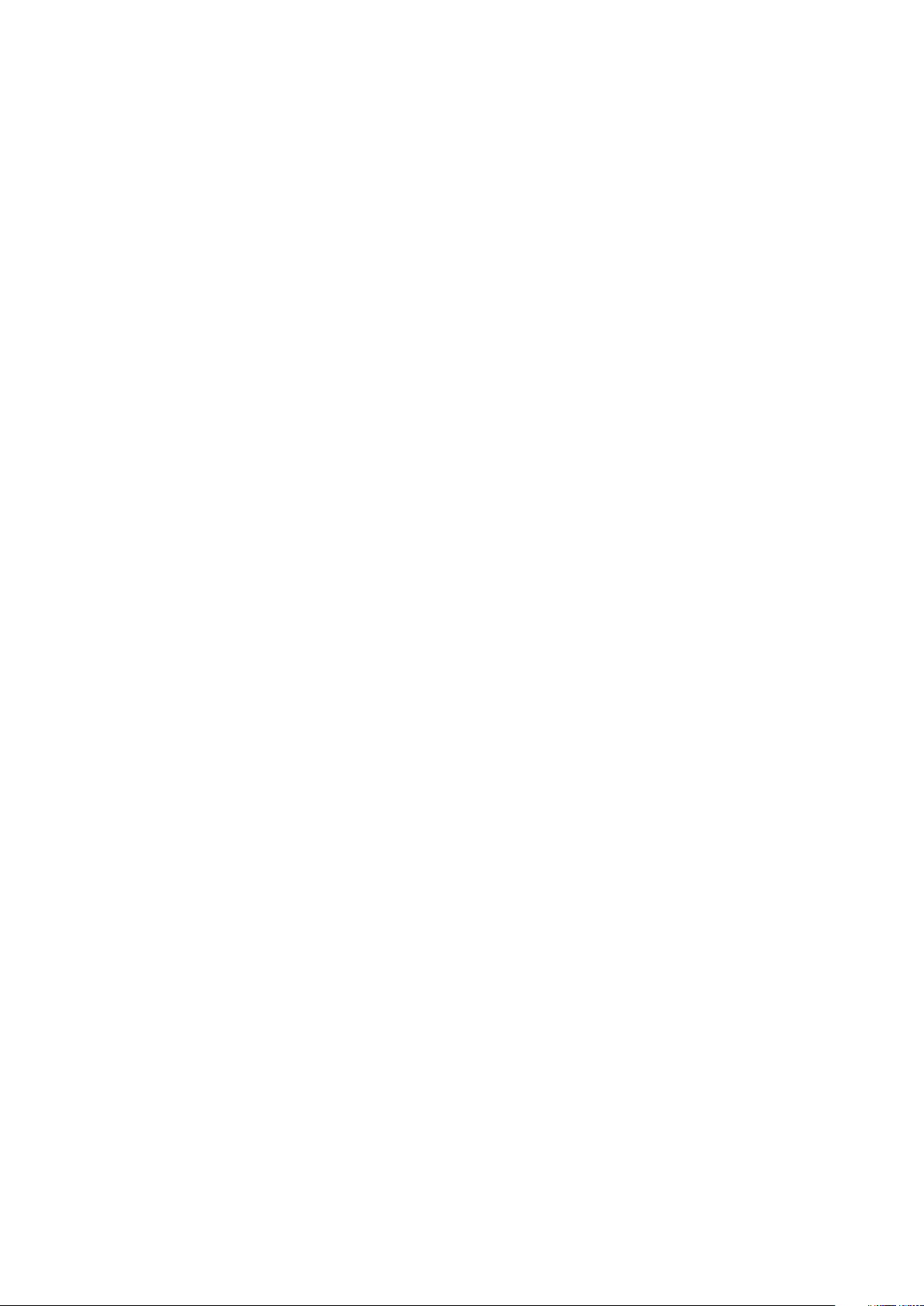
Nödvändiga efterhandsåtgärder........................................................................................................................................38
25 Ta bort kylflänsmonteringen......................................................................................................39
Nödvändiga förhandsåtgärder...........................................................................................................................................39
Procedur...............................................................................................................................................................................39
26 Sätta tillbaka kylflänsmonteringen..............................................................................................41
Procedur................................................................................................................................................................................41
Nödvändiga efterhandsåtgärder........................................................................................................................................ 41
27 Ta bort fläkten..........................................................................................................................42
Nödvändiga förhandsåtgärder...........................................................................................................................................42
Procedur............................................................................................................................................................................... 42
28 Sätta tillbaka fläkten.................................................................................................................44
Procedur............................................................................................................................................................................... 44
Nödvändiga efterhandsåtgärder........................................................................................................................................44
29 Ta bort moderkortet................................................................................................................. 45
Nödvändiga förhandsåtgärder...........................................................................................................................................45
Procedur...............................................................................................................................................................................45
30 Sätta tillbaka moderkortet........................................................................................................ 49
Procedur...............................................................................................................................................................................49
Nödvändiga efterhandsåtgärder....................................................................................................................................... 49
31 Ta bort pekskivan......................................................................................................................50
Nödvändiga förhandsåtgärder...........................................................................................................................................50
Procedur...............................................................................................................................................................................50
32 Sätta tillbaka pekskivan............................................................................................................ 53
Procedur...............................................................................................................................................................................53
Nödvändiga efterhandsåtgärder....................................................................................................................................... 53
33 Ta bort strömadapterporten...................................................................................................... 54
Nödvändiga förhandsåtgärder...........................................................................................................................................54
Procedur...............................................................................................................................................................................54
34 Sätta tillbaka strömadapterporten............................................................................................. 56
Procedur...............................................................................................................................................................................56
Nödvändiga efterhandsåtgärder....................................................................................................................................... 56
35 Ta bort bildskärmsmonteringen................................................................................................. 57
Nödvändiga förhandsåtgärder........................................................................................................................................... 57
Procedur............................................................................................................................................................................... 57
36 Sätta tillbaka bildskärmsenheten............................................................................................... 60
Procedur...............................................................................................................................................................................60
Innehåll
5
Page 6
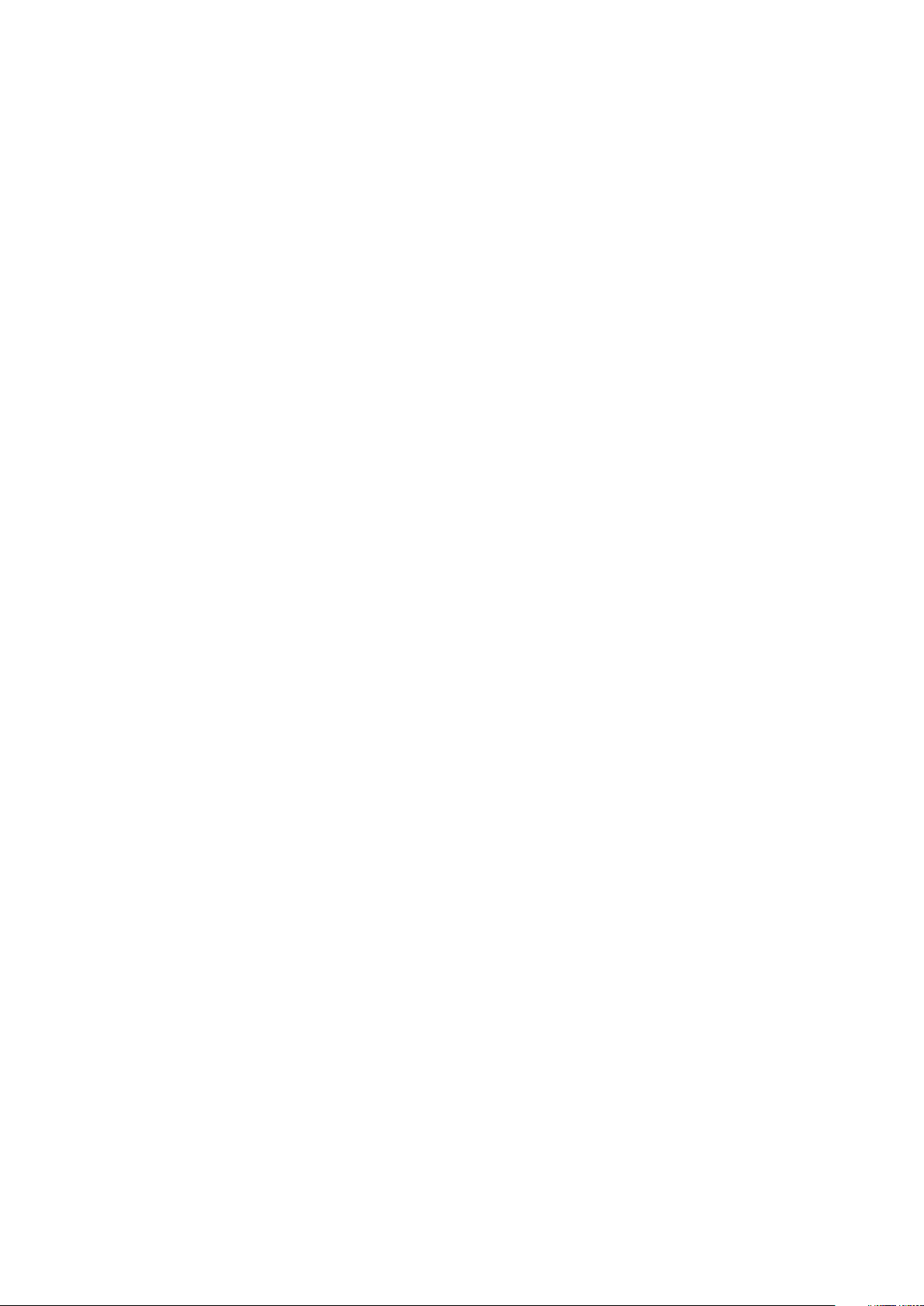
Nödvändiga efterhandsåtgärder....................................................................................................................................... 60
37 Ta bort bildskärmsramen........................................................................................................... 61
Nödvändiga förhandsåtgärder............................................................................................................................................61
Procedur................................................................................................................................................................................61
38 Sätta tillbaka bildskärmsramen.................................................................................................. 63
Procedur...............................................................................................................................................................................63
Nödvändiga efterhandsåtgärder....................................................................................................................................... 63
39 Ta bort bildskärmspanelen.........................................................................................................64
Nödvändiga förhandsåtgärder...........................................................................................................................................64
Procedur...............................................................................................................................................................................64
40 Sätta tillbaka bildskärmspanelen................................................................................................66
Procedur...............................................................................................................................................................................66
Nödvändiga efterhandsåtgärder....................................................................................................................................... 66
41 Ta bort kameran........................................................................................................................67
Nödvändiga förhandsåtgärder........................................................................................................................................... 67
Procedur............................................................................................................................................................................... 67
42 Sätta tillbaka kameran.............................................................................................................. 69
Procedur...............................................................................................................................................................................69
Nödvändiga efterhandsåtgärder....................................................................................................................................... 69
43 Ta bort bildskärmsgångjärnen....................................................................................................70
Nödvändiga förhandsåtgärder........................................................................................................................................... 70
Procedur............................................................................................................................................................................... 70
44 Sätta tillbaka bildskärmsgångjärnen........................................................................................... 72
Procedur............................................................................................................................................................................... 72
Nödvändiga efterhandsåtgärder........................................................................................................................................72
45 Ta bort handledsstödet............................................................................................................. 73
Nödvändiga förhandsåtgärder........................................................................................................................................... 73
Procedur............................................................................................................................................................................... 73
46 Sätta tillbaka handledsstödet.................................................................................................... 75
Procedur............................................................................................................................................................................... 75
Nödvändiga efterhandsåtgärder........................................................................................................................................75
47 Uppdatera BIOS........................................................................................................................76
48 Få hjälp och kontakta Dell.......................................................................................................... 77
6
Innehåll
Page 7
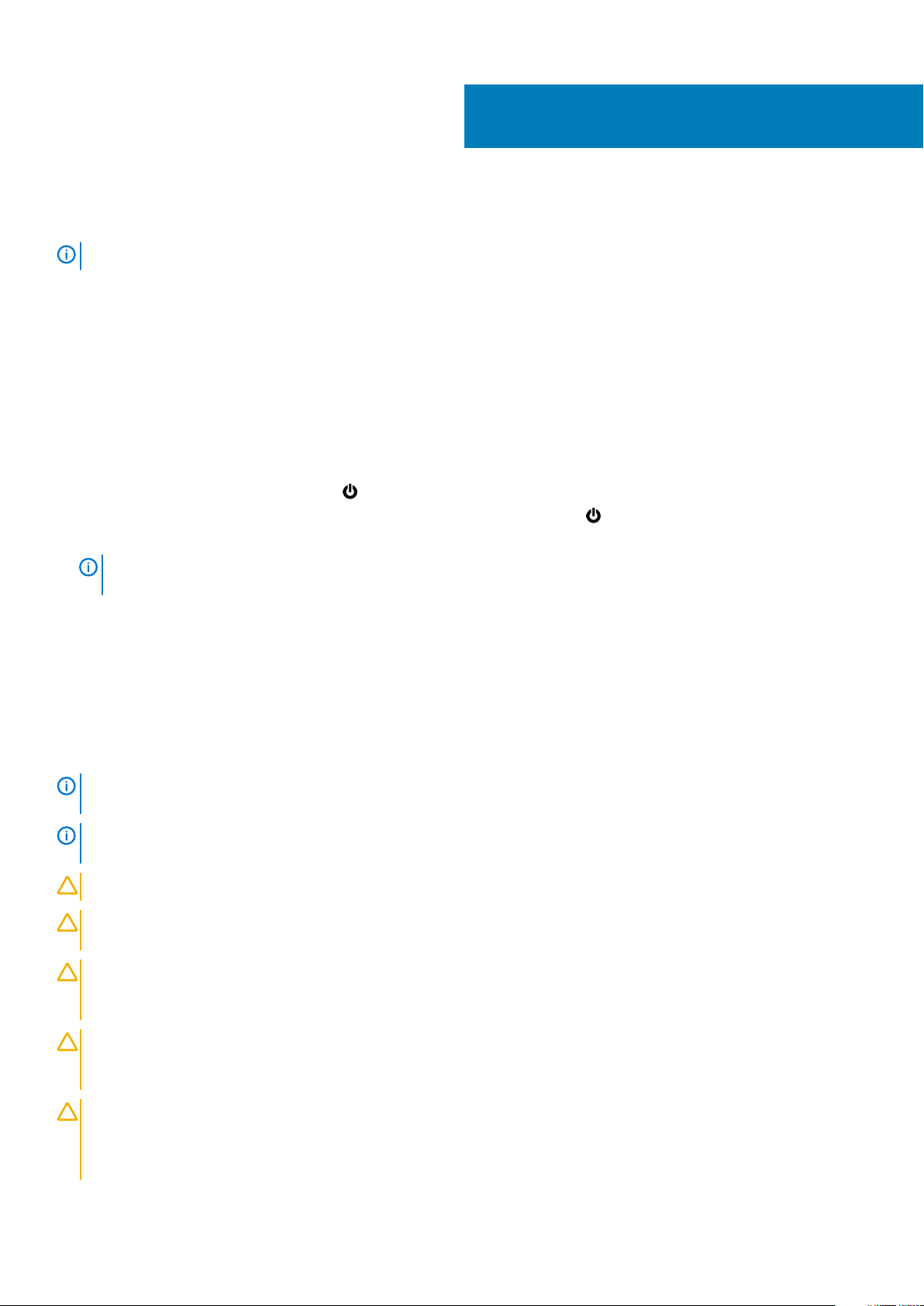
Innan du arbetar inuti datorn
OBS Bilderna i det här dokumentet kan skilja från din dator beroende på konfigurationen du beställde.
Ämnen:
• Innan du börjar
• Säkerhetsinstruktioner
• Rekommenderade verktyg
Innan du börjar
1. Spara och stäng alla öppna filer samt avsluta alla öppna program.
2. Stäng av datorn.
• Windows 10: Klicka eller tryck på Start > Ström > Stäng av.
• Windows 8.1: Utgå från Start-skärmen och klicka eller tryck på strömbrytarikonen: > Stäng av.
• Windows 7: Klicka eller tryck på Start > Stäng av .
OBS
Om du använder ett annat operativsystem finns det anvisningar för hur du stänger av datorn i
operativsystemets dokumentation.
3. Koppla loss datorn och alla anslutna enheter från eluttagen.
4. Koppla ur alla kablar, såsom telefonsladdar, nätverkskablar osv ur datorn.
5. Koppla ur alla anslutna enheter och kringutrustning, såsom tangentbord, mus, bildskärm osv från datorn.
6. Ta bort eventuella mediakort och optiska skivor från datorn, om det behövs.
1
Säkerhetsinstruktioner
Följ dessa säkerhetsföreskrifter för att skydda datorn och dig själv.
OBS
Innan du utför något arbete inuti datorn ska du läsa säkerhetsanvisningarna som medföljde datorn. Mer
säkerhetsinformation finns på hemsidan för regelefterlevnad på www.dell.com/regulatory_compliance.
OBS Koppla bort nätströmmen innan du öppnar datorkåpan eller -panelerna. När du är klar med arbetet inuti datorn, sätt
tillbaka alla kåpor, paneler och skruvar innan du ansluter nätströmmen.
CAUTION Undvik att datorn skadas genom att se till att arbetsytan är plan och ren.
CAUTION Undvik att komponenter och kort skadas genom att hålla dem i kanterna och undvika att vidröra stift och
kontakter.
CAUTION Utför endast reparationer och felsökningar som godkänts eller anvisats av Dells tekniska hjälpteam. Skador
som uppstår till följd av service som inte har godkänts av Dell täcks inte av garantin. Mer information finns i
säkerhetsanvisningarna som levererades med produkten eller på www.dell.com/regulatory_compliance.
CAUTION Jorda dig genom att röra vid en omålad metallyta, till exempel metallen på datorns baksida, innan du vidrör
något inuti datorn. Medan du arbetar bör du med jämna mellanrum röra vid en olackerad metallyta för att avleda statisk
elektricitet som kan skada de inbyggda komponenterna.
CAUTION När du kopplar bort en kabel, fatta tag i kontakten eller dragfliken, inte i själva kabeln. Vissa kablar är
försedda med kontakter med låsflikar eller vingskruvar som måste frigöras innan kabeln kopplas ifrån. När kablarna dras
ur, håll dem jämnt inriktade för att undvika att några kontaktstift böjs. När kablarna kopplas in, se till att portarna och
kontakterna är korrekt inriktade.
Innan du arbetar inuti datorn 7
Page 8
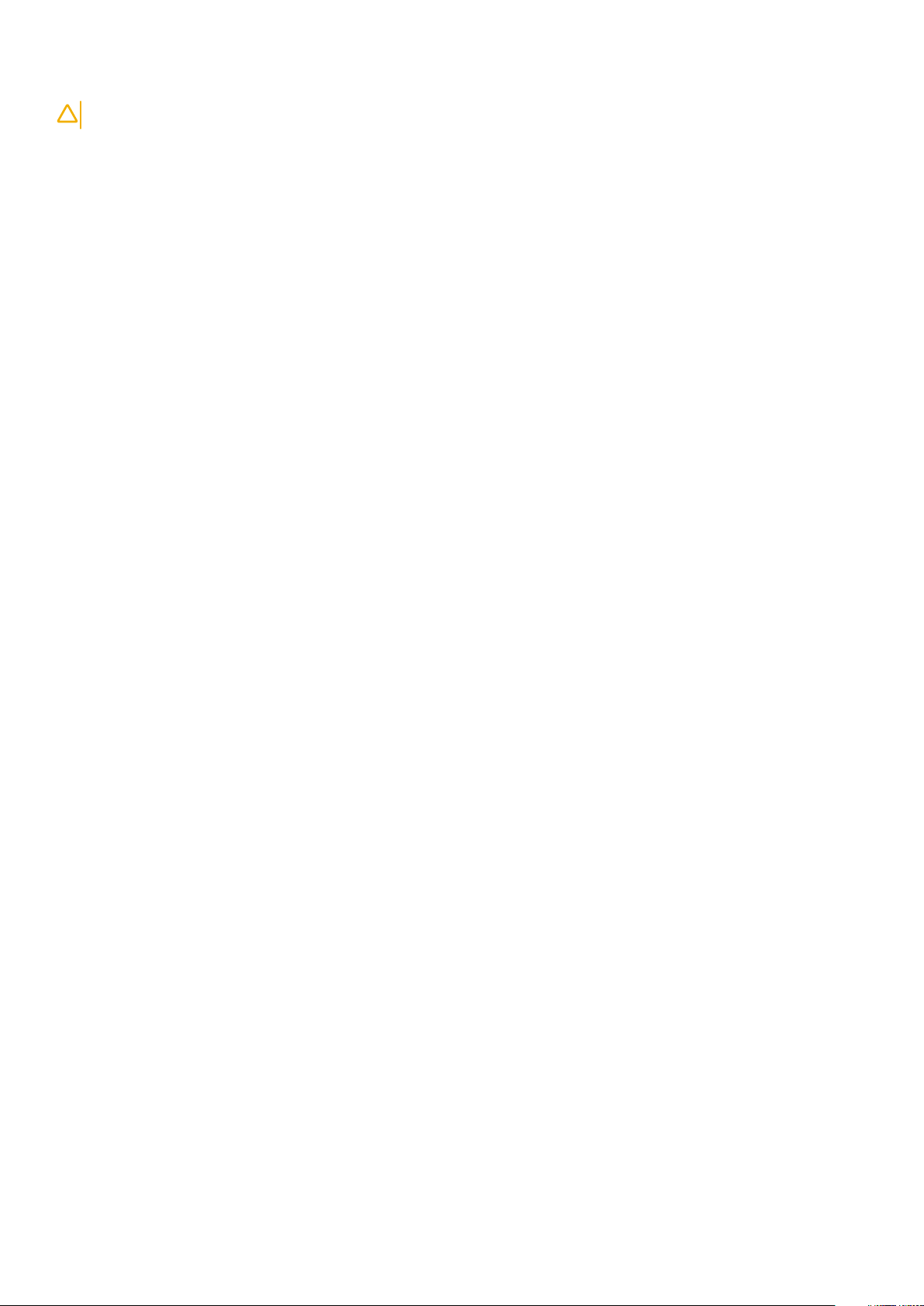
CAUTION Tryck in och mata ut eventuella kort från mediekortläsaren.
Rekommenderade verktyg
Procedurerna i detta dokument kan kräva att följande verktyg används:
• Stjärnskruvmejsel
• Plastrits
8 Innan du arbetar inuti datorn
Page 9
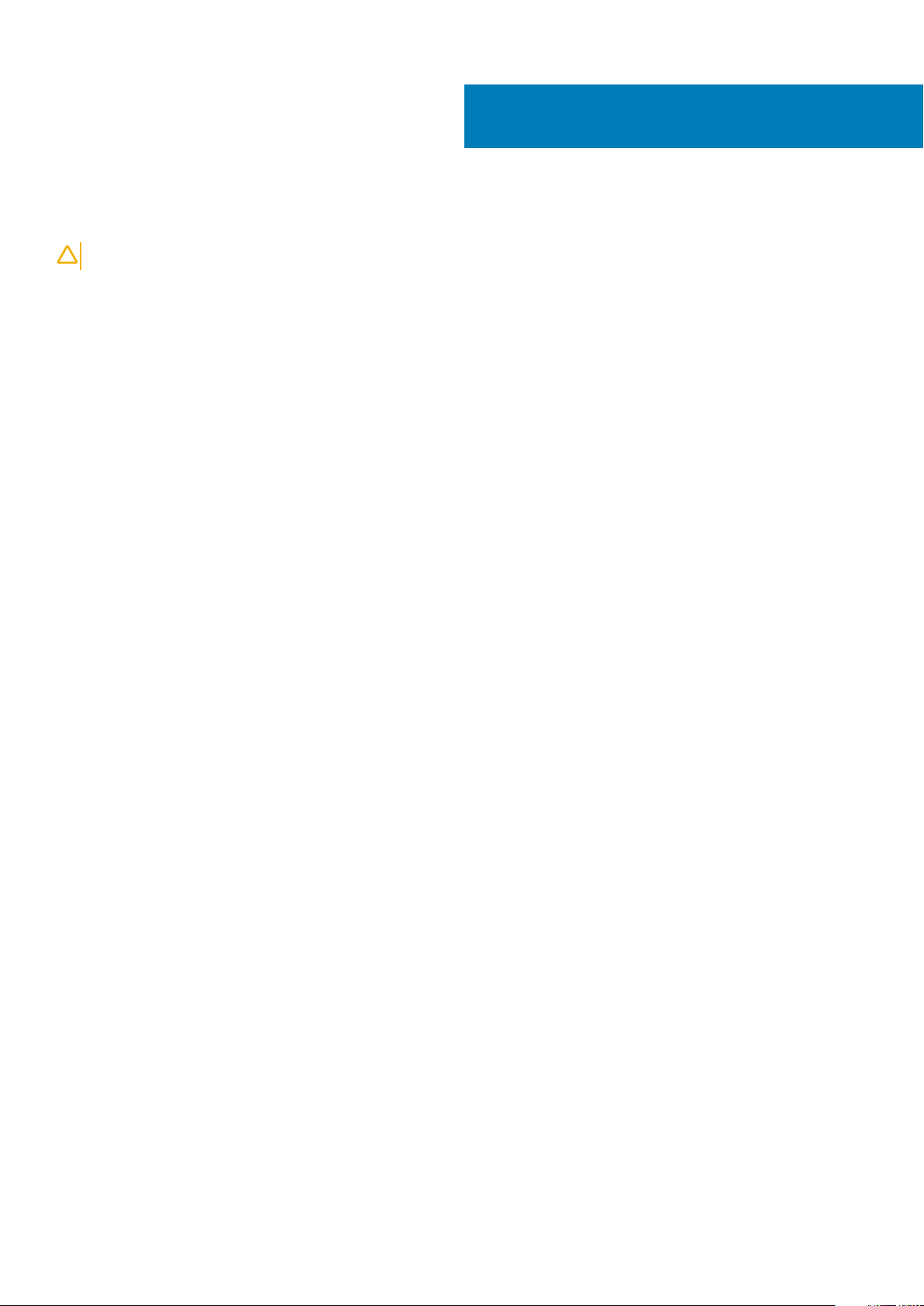
När du har arbetat inuti datorn
CAUTION Kvarglömda och lösa skruvar inuti datorn kan allvarligt skada datorn.
1. Sätt tillbaka alla skruvar och kontrollera att inga lösa skruvar finns kvar inuti datorn.
2. Anslut eventuella externa enheter, kringutrustning och kablar som du tog bort innan arbetet på datorn påbörjades.
3. Sätt tillbaka eventuella mediakort, skivor och andra delar som du tog bort innan arbetet på datorn påbörjades.
4. Anslut datorn och alla anslutna enheter till eluttagen.
5. Starta datorn.
2
När du har arbetat inuti datorn 9
Page 10

Ta bort batteriet
OBS Innan du utför något arbete inuti datorn ska du läsa säkerhetsanvisningarna som medföljde datorn och följa stegen i
Innan du arbetar inuti datorn. När du har arbetat inuti datorn följer du anvisningarna i När du har arbetat inuti datorn.
Mer säkerhetsinformation finns på hemsidan för regelefterlevnad på www.dell.com/regulatory_compliance.
Ämnen:
• Procedur
Procedur
1. Stäng bildskärmen och vänd på datorn.
2. Skjut batterifrikopplingen till öppet läge.
3. Vinkla batteriet och lyft ut det ur batterifacket.
3
1. batteriet 2. batteriets frigöringsspak
4. Vänd datorn upp och ned, öppna bildskärmen och tryck på strömbrytaren i fem sekunder för att jorda moderkortet.
10 Ta bort batteriet
Page 11
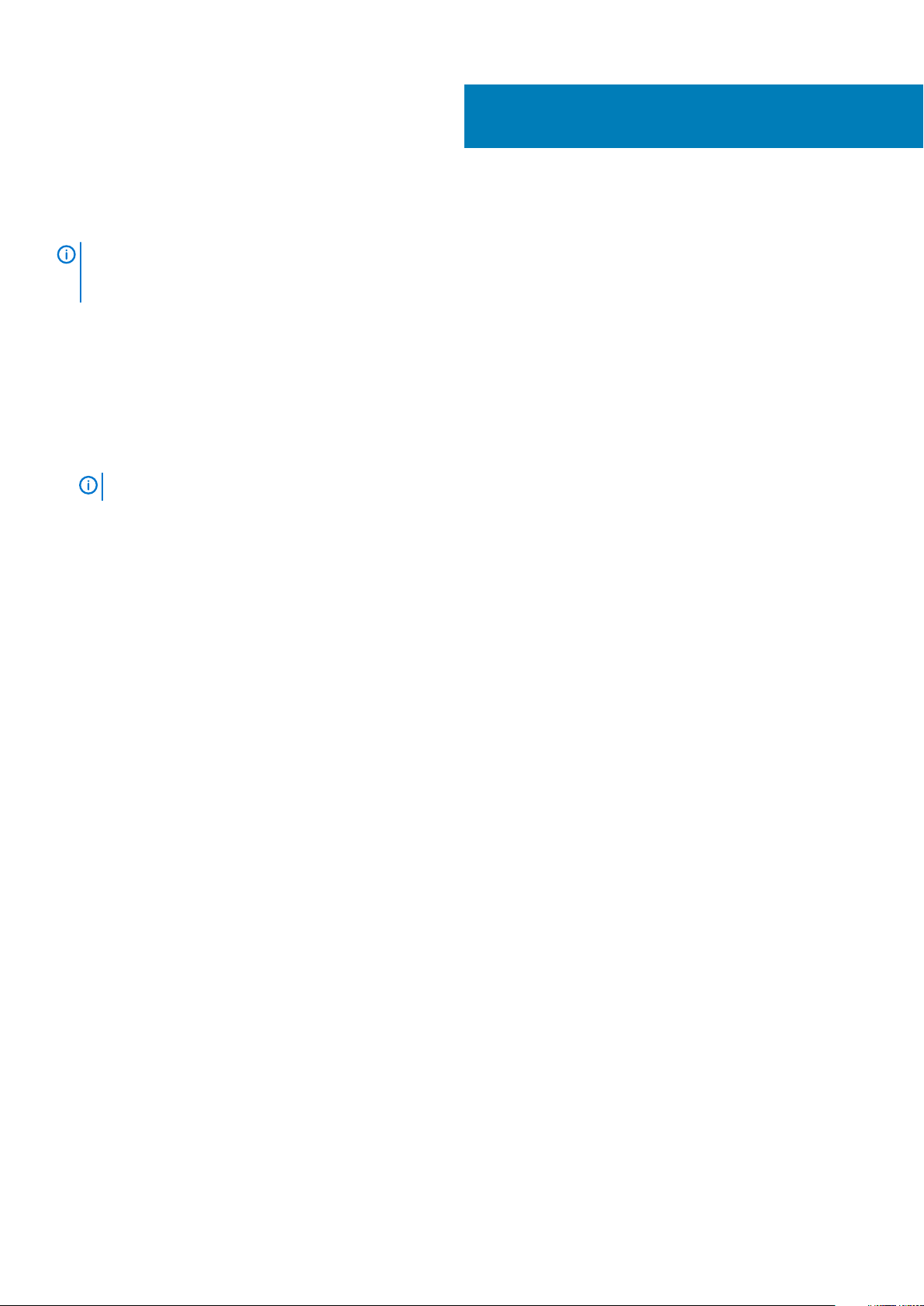
Sätta tillbaka batteriet
OBS Innan du utför något arbete inuti datorn ska du läsa säkerhetsanvisningarna som medföljde datorn och följa stegen i
Innan du arbetar inuti datorn. När du har arbetat inuti datorn följer du anvisningarna i När du har arbetat inuti datorn.
Mer säkerhetsinformation finns på hemsidan för regelefterlevnad på www.dell.com/regulatory_compliance.
Ämnen:
• Procedur
Procedur
1. Stäng bildskärmen och vänd på datorn.
2. Placera batteriet i batterifacket och snäpp fast batteriet.
OBS
Batteriets frigöringsspak återgår till låst läge om batteriet är korrekt isatt.
4
Sätta tillbaka batteriet 11
Page 12

Ta bort den optiska enheten
OBS Innan du utför något arbete inuti datorn ska du läsa säkerhetsanvisningarna som medföljde datorn och följa stegen i
Innan du arbetar inuti datorn. När du har arbetat inuti datorn följer du anvisningarna i När du har arbetat inuti datorn.
Mer säkerhetsinformation finns på hemsidan för regelefterlevnad på www.dell.com/regulatory_compliance.
Ämnen:
• Nödvändiga förhandsåtgärder
• Procedur
Nödvändiga förhandsåtgärder
Ta bort batteriet.
Procedur
1. Ta bort skruven som håller fast den optiska enhetsmonteringen i kåpan.
2. Använd en plastrits och tryck ut den optiska skivmonteringen från det optiska enhetsuttaget.
3. Dra ut den optiska enheten ur dockan för den optiska enheten.
5
optisk enhetsmontering 2. plastrits
1.
3. skruv 4. kåpan
4. Lyft försiktigt i den optiska enhetens infattning och ta bort den från den optiska enheten.
5. Ta bort skruven som håller fast fästet för den optiska enheten på den optiska enheten.
Observera placeringen av fästet för den optiska enheten så att du kan sätta tillbaka den på rätt sätt.
OBS
12 Ta bort den optiska enheten
Page 13
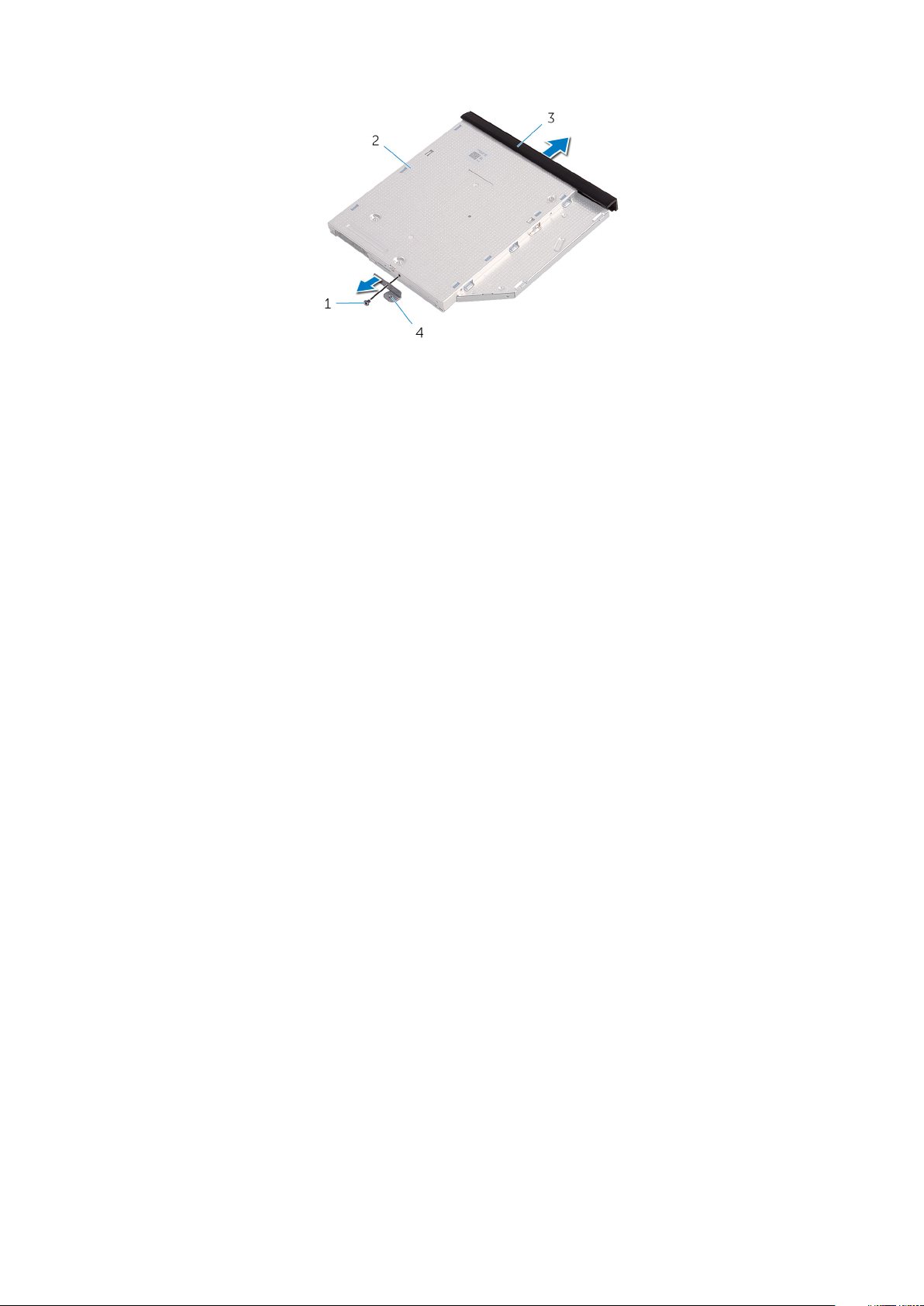
1. skruv 2. optisk enhet
3. ram för optisk enhet 4. optisk enhetshållare
Ta bort den optiska enheten 13
Page 14
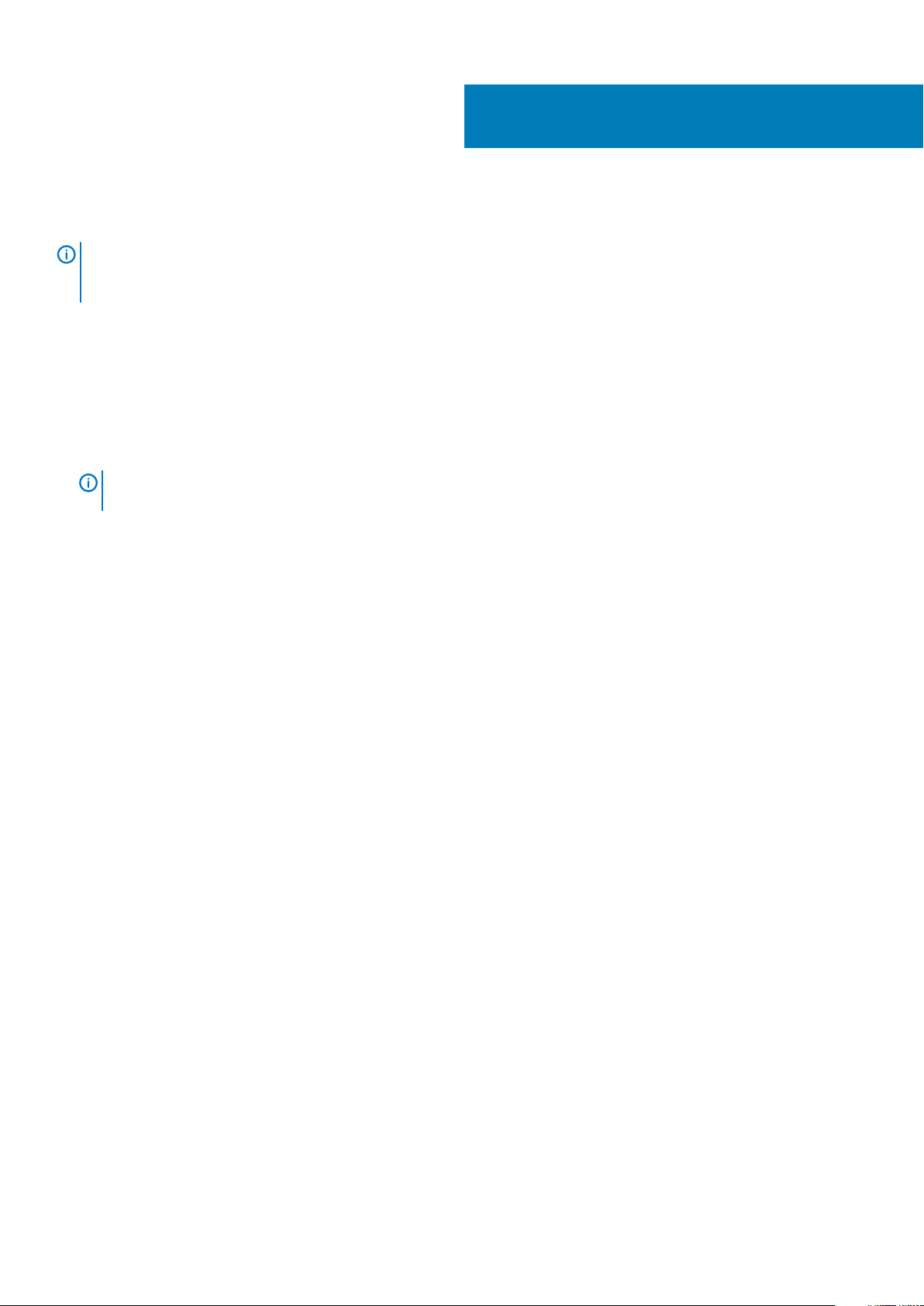
Sätta tillbaka den optiska enheten
OBS Innan du utför något arbete inuti datorn ska du läsa säkerhetsanvisningarna som medföljde datorn och följa stegen i
Innan du arbetar inuti datorn. När du har arbetat inuti datorn följer du anvisningarna i När du har arbetat inuti datorn.
Mer säkerhetsinformation finns på hemsidan för regelefterlevnad på www.dell.com/regulatory_compliance.
Ämnen:
• Procedur
• Nödvändiga efterhandsåtgärder
Procedur
1. Rikta in skruvhålen på fästet för den optiska enheten med skruvhålet på den optiska enheten.
OBS Du måste rikta in fästet för den optiska enheten på rätt sätt för att säkerhetsställa att den optiska enheten
sitter fast ordentligt i datorn. Rätt riktning visas i steg 5 i ”Ta bort den optiska enheten”.
2. Sätt tillbaka skruven som håller fast den optiska enhetshållaren i den optiska enheten.
3. Rikta in flikarna på ramen för den optiska enheten med öppningarna på den optiska enheten och sätt ramen på plats.
4. Skjut in den optiska enheten i enhetsfacket.
5. Sätt tillbaka skruven som håller fast den optiska enheten på kåpan.
6
Nödvändiga efterhandsåtgärder
Sätt tillbaka batteriet.
14 Sätta tillbaka den optiska enheten
Page 15
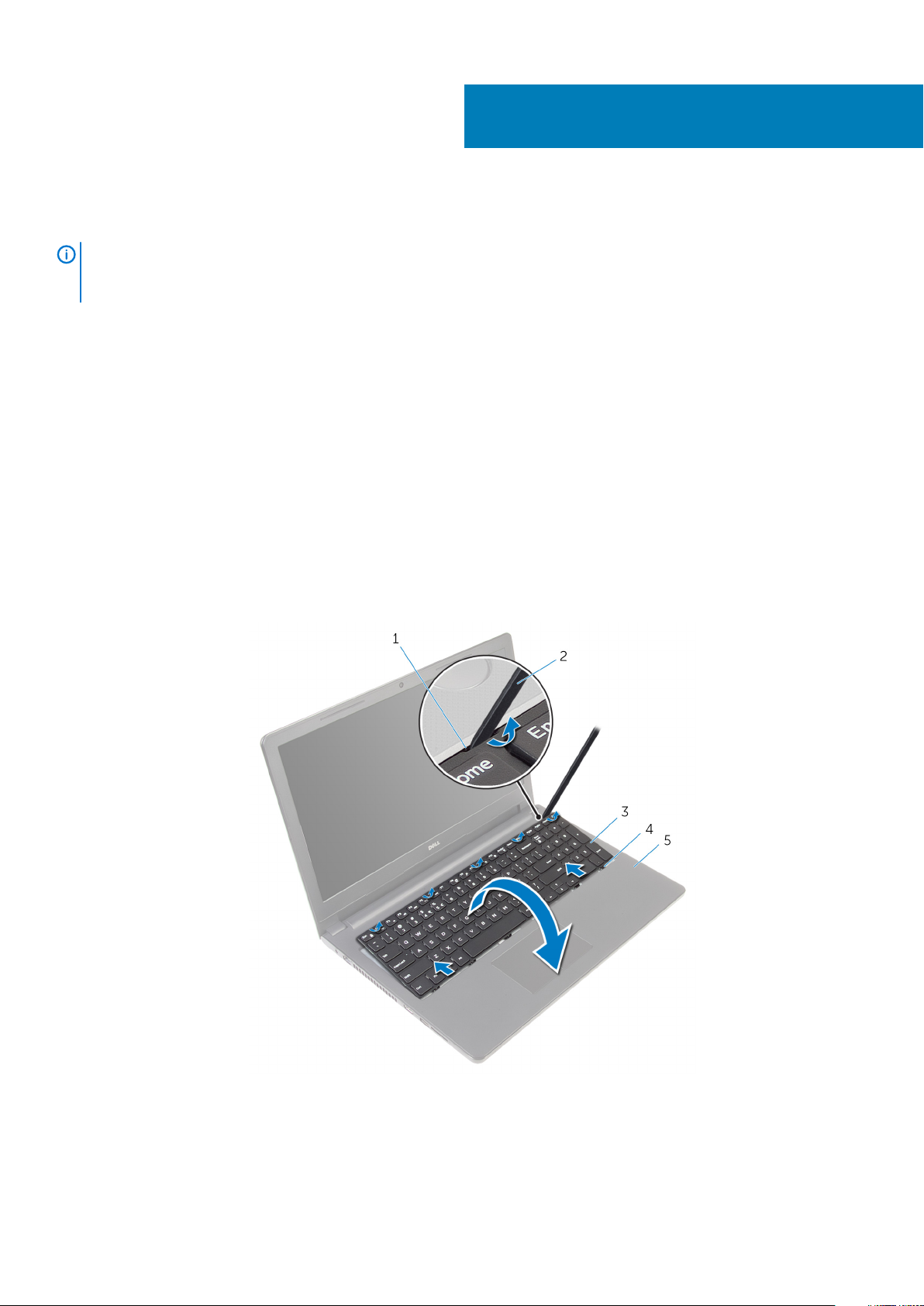
Ta bort tangentbordet
OBS Innan du utför något arbete inuti datorn ska du läsa säkerhetsanvisningarna som medföljde datorn och följa stegen i
Innan du arbetar inuti datorn. När du har arbetat inuti datorn följer du anvisningarna i När du har arbetat inuti datorn.
Mer säkerhetsinformation finns på hemsidan för regelefterlevnad på www.dell.com/regulatory_compliance.
Ämnen:
• Nödvändiga förhandsåtgärder
• Procedur
Nödvändiga förhandsåtgärder
Ta bort batteriet.
Procedur
1. Vänd på datorn och öppna skärmen.
2. Använd en plastrits och lossa försiktigt de flikar som håller fast tangentbordet i handledsstödet.
3. Skjut tangentbordet uppåt för att frigöra det från flikarna på handledsstödet.
4. Vänd försiktigt tangentbordet upp och ned och placera det på handledsstödet.
7
låsklämmor (5) 2. plastrits
1.
3. tangentbordet 4. flikar (6)
5. handledsstöd
5. Lyft haken och koppla bort tangentbordskabeln från moderkortet.
Ta bort tangentbordet 15
Page 16

1. hake 2. tangentbordskabel
3. tangentbordet 4. handledsstöd
6. Lyft av tangentbordet, tillsammans med kablarna, från handledsstödet.
16
Ta bort tangentbordet
Page 17
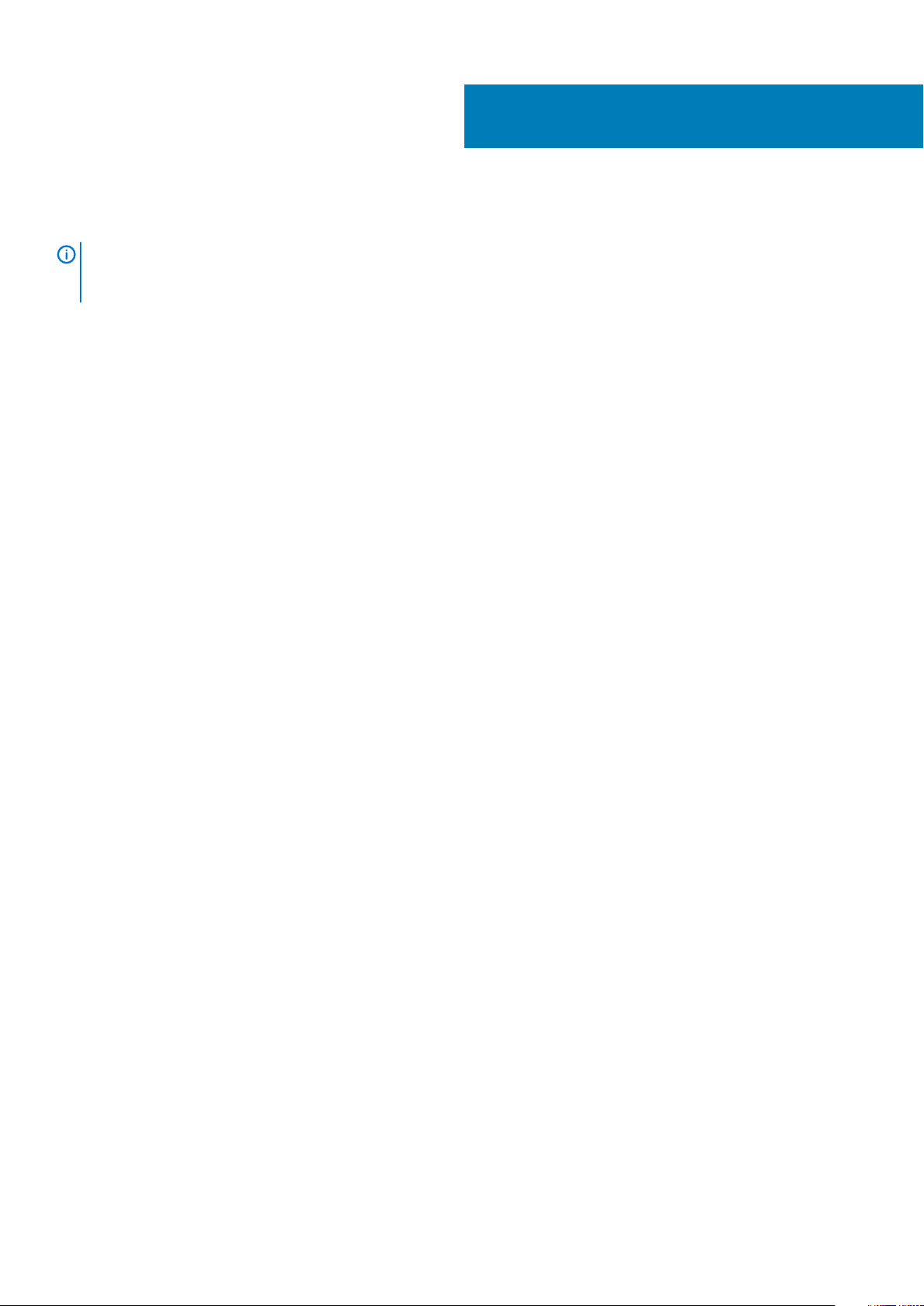
Sätta tillbaka tangentbordet
OBS Innan du utför något arbete inuti datorn ska du läsa säkerhetsanvisningarna som medföljde datorn och följa stegen i
Innan du arbetar inuti datorn. När du har arbetat inuti datorn följer du anvisningarna i När du har arbetat inuti datorn.
Mer säkerhetsinformation finns på hemsidan för regelefterlevnad på www.dell.com/regulatory_compliance.
Ämnen:
• Procedur
• Nödvändiga efterhandsåtgärder
Procedur
1. Skjut in tangentbordskabeln i kontakten och stäng haken för att fästa kabeln.
2. Vänd försiktigt tangentbordet upp och ned, skjut in flikarna på tangentbordet i spåren i handledstödet och snäpp tangentbordet på
plats.
3. Stäng bildskärmen och vänd på datorn.
Nödvändiga efterhandsåtgärder
8
Sätt tillbaka batteriet.
Sätta tillbaka tangentbordet 17
Page 18
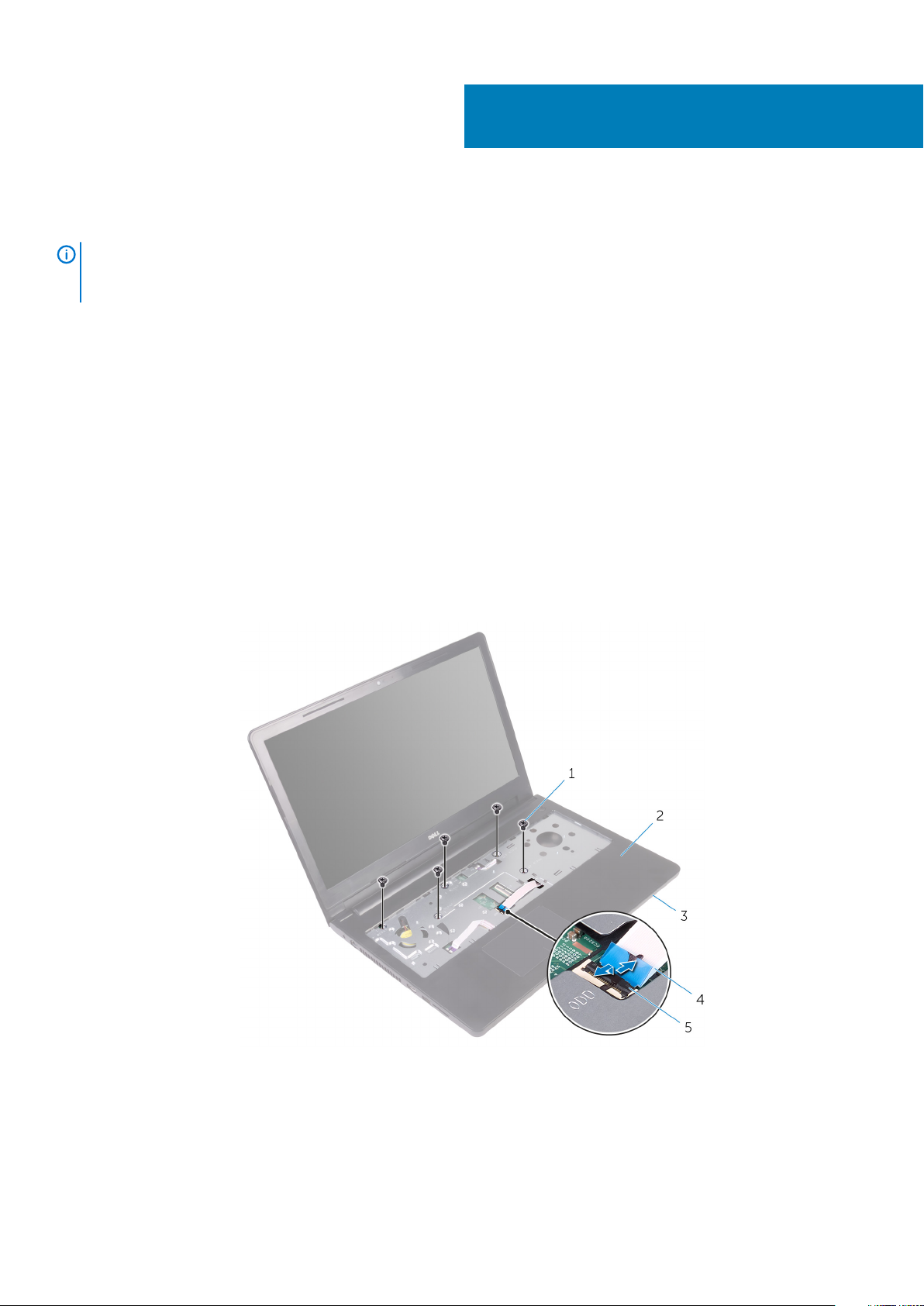
Ta bort kåpan
OBS Innan du utför något arbete inuti datorn ska du läsa säkerhetsanvisningarna som medföljde datorn och följa stegen i
Innan du arbetar inuti datorn. När du har arbetat inuti datorn följer du anvisningarna i När du har arbetat inuti datorn.
Mer säkerhetsinformation finns på hemsidan för regelefterlevnad på www.dell.com/regulatory_compliance.
Ämnen:
• Nödvändiga förhandsåtgärder
• Procedur
Nödvändiga förhandsåtgärder
1. Ta bort batteriet.
2. Följ proceduren från steg 1 till 3 i "Ta bort den optiska enheten".
3. Ta bort tangentbordet.
Procedur
1. Öppna bildskärmen och ta bort skruvarna som håller fast handledsstödet i kåpan från kontakten på moderkortet.
2. Öppna haken och koppla bort kabeln för den optiska enheten från kontakten på moderkortet.
9
skruvar (5) 2. handledsstöd
1.
3. kåpan 4. kabel för optisk enhet
5. hake
3. Stäng bildskärmen och vänd på datorn.
4. Ta bort skruvarna som håller fast kåpan i handledsstödet.
18 Ta bort kåpan
Page 19
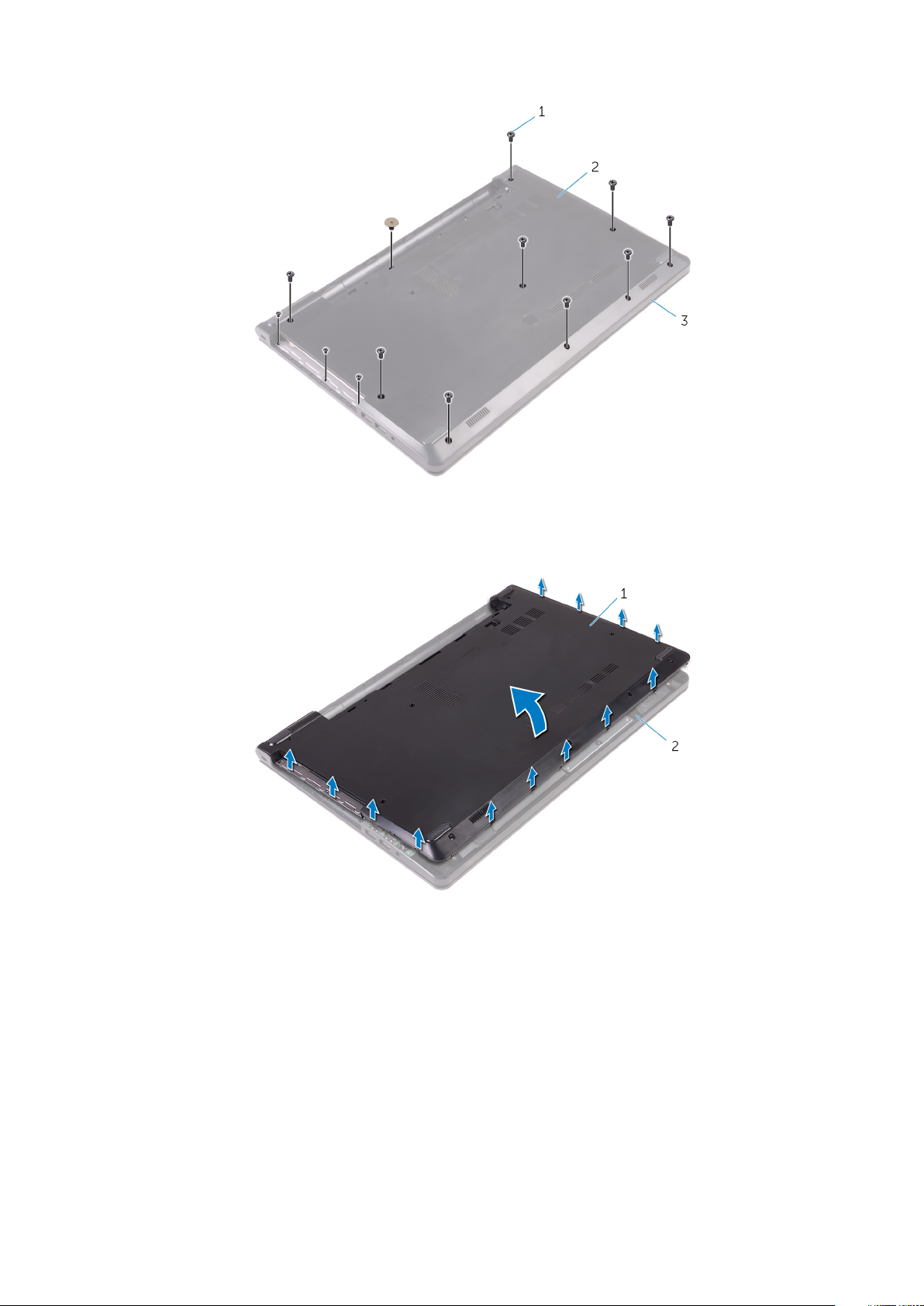
1. skruvar (13) 2. kåpan
3. handledsstöd
5. Använd fingertopparna och bänd försiktigt bort kåpan från handledsstödet.
kåpan 2. handledsstöd
1.
6. Vänd kåpan upp och ned.
7. Frigör den optiska enhetens mellandel från flikarna på kåpan.
Ta bort kåpan
19
Page 20
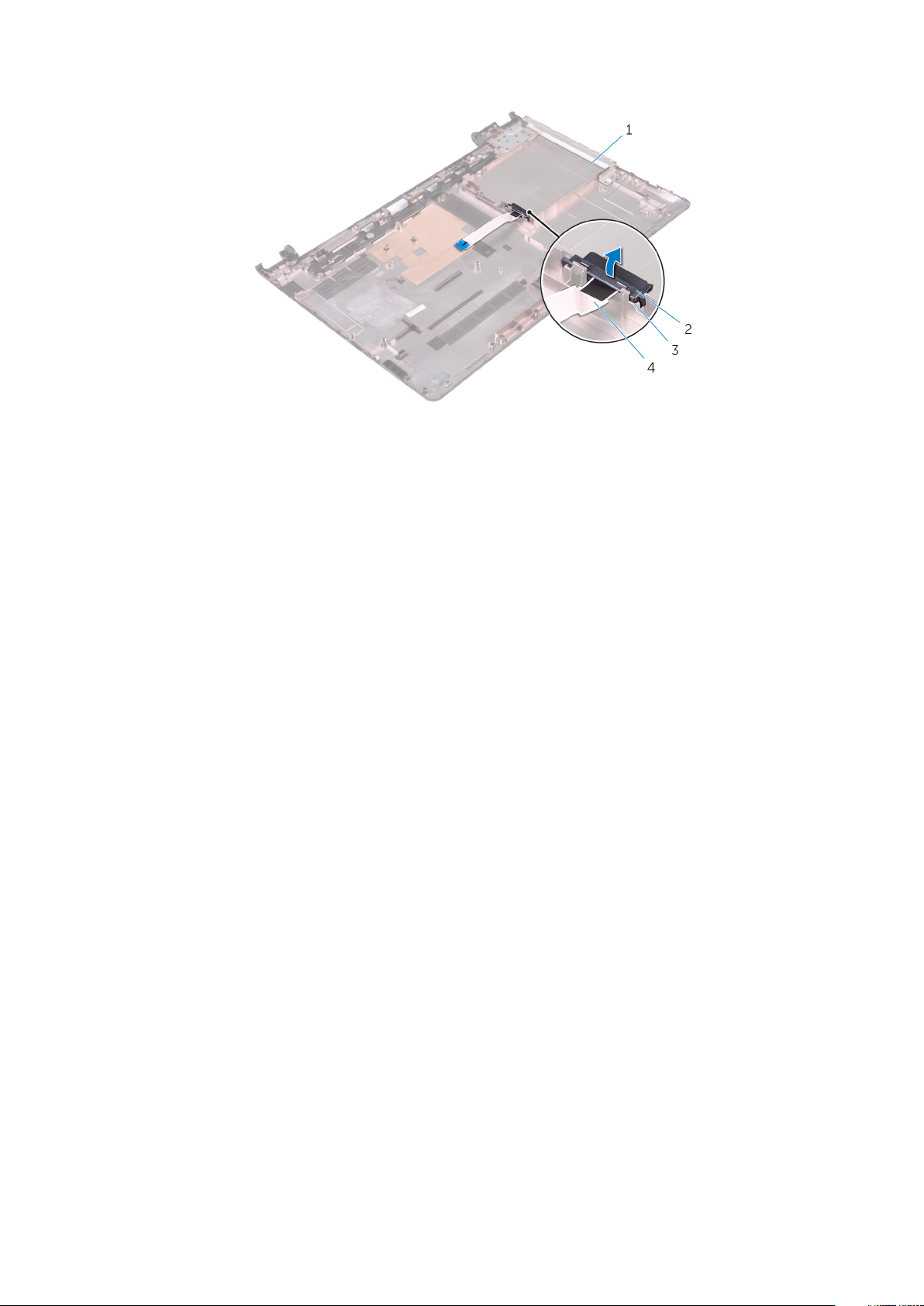
1. kåpan 2. optiska enhetens mellandel
3. flikar (2) 4. kabel för optisk enhet
20 Ta bort kåpan
Page 21
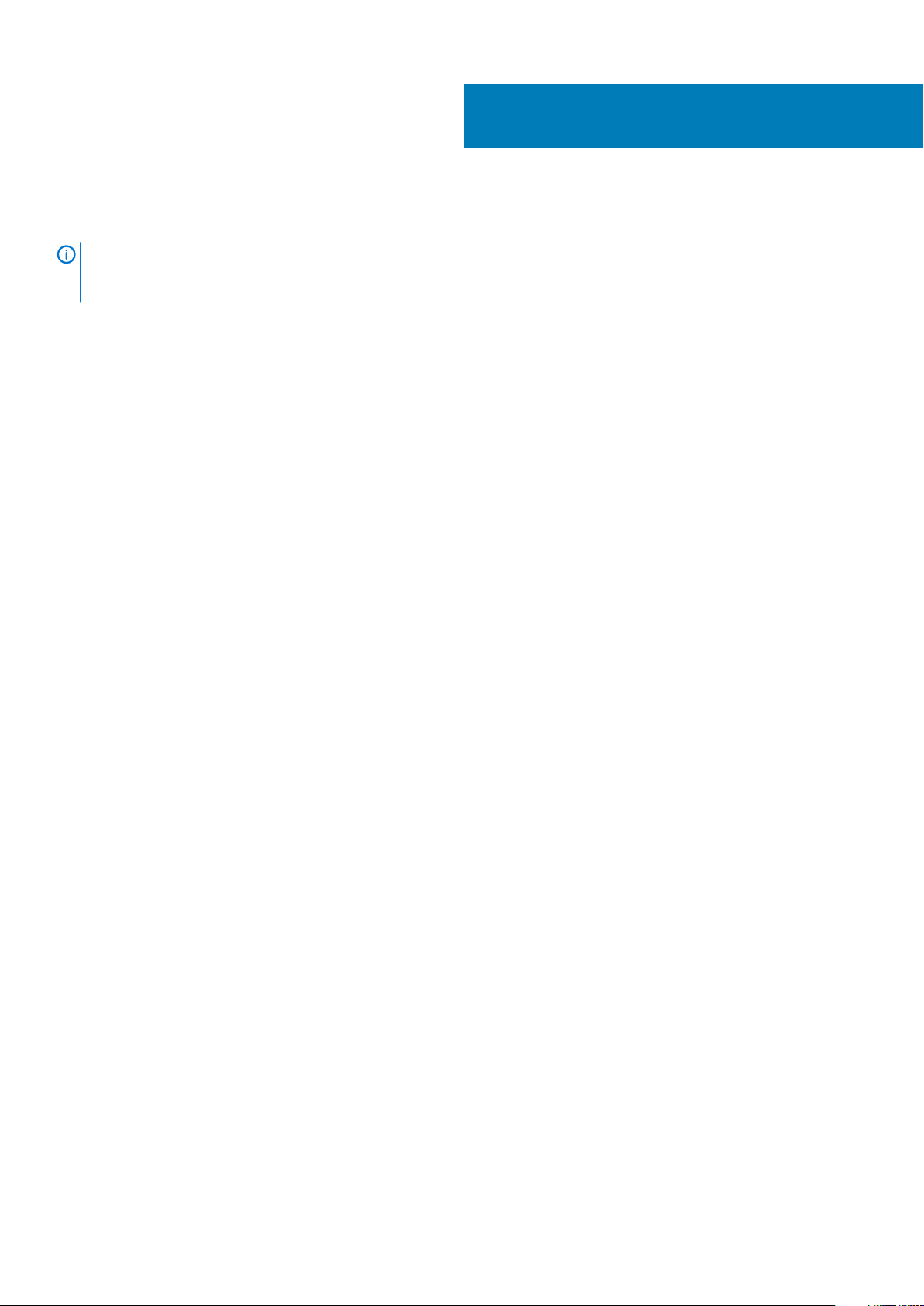
Sätta tillbaka baskåpan
OBS Innan du utför något arbete inuti datorn ska du läsa säkerhetsanvisningarna som medföljde datorn och följa stegen i
Innan du arbetar inuti datorn. När du har arbetat inuti datorn följer du anvisningarna i När du har arbetat inuti datorn.
Mer säkerhetsinformation finns på hemsidan för regelefterlevnad på www.dell.com/regulatory_compliance.
Ämnen:
• Procedur
• Nödvändiga efterhandsåtgärder
Procedur
1. Rikta in den optiska enhetens mellandel med flikarna på kåpan och snäpp fast den.
2. Vänd kåpan upp och ned.
3. Rikta in flikarna på kåpan med spåren i handledsstödet och snäpp kåpan på plats.
4. Sätt tillbaka skruvarna som håller fast kåpan i handledsstödet.
5. Vänd datorn upp och ner.
6. Öppna bildskärmen och sätt tillbaka skruvarna som håller fast handledsstödet i kåpan.
7. Skjut in kabeln för den optiska enheten i kontakten och stäng haken så att kabeln sitter fast.
10
Nödvändiga efterhandsåtgärder
1. Sätt tillbaka tangentbordet.
2. Följ proceduren från steg 4 till 5 i “Sätta tillbaka den optiska enheten".
3. Sätt tillbaka batteriet.
Sätta tillbaka baskåpan 21
Page 22
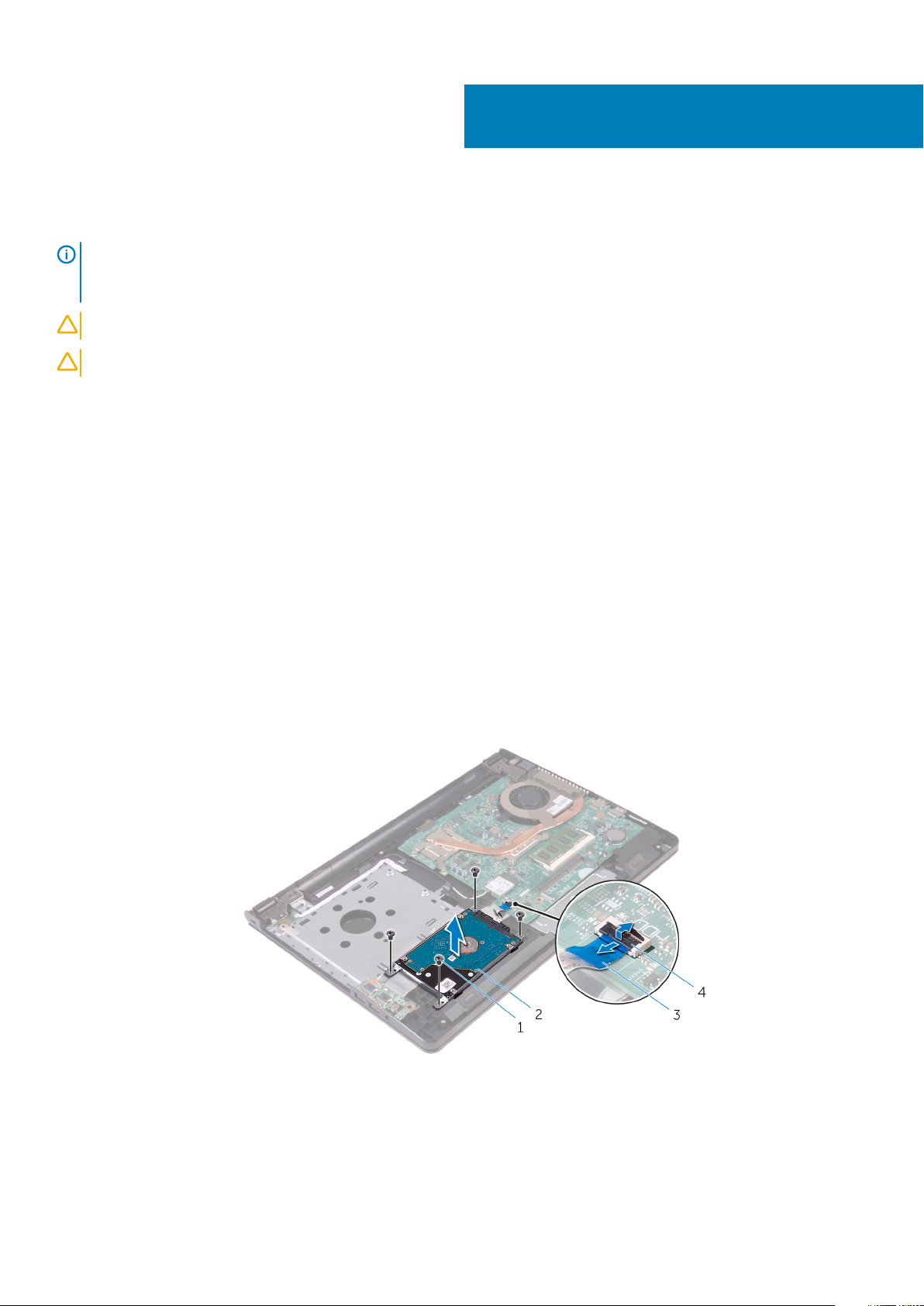
Ta bort hårddisken
OBS Innan du utför något arbete inuti datorn ska du läsa säkerhetsanvisningarna som medföljde datorn och följa stegen i
Innan du arbetar inuti datorn. När du har arbetat inuti datorn följer du anvisningarna i När du har arbetat inuti datorn.
Mer säkerhetsinformation finns på hemsidan för regelefterlevnad på www.dell.com/regulatory_compliance.
CAUTION Hårddiskar är ömtåliga. Var försiktig när du hanterar hårddisken.
CAUTION Undvik dataförlust genom att inte ta bort hårddisken medan datorn är i strömsparläge eller är påslagen.
Ämnen:
• Nödvändiga förhandsåtgärder
• Procedur
Nödvändiga förhandsåtgärder
1. Ta bort batteriet.
2. Följ proceduren från steg 1 till 3 i "Ta bort den optiska enheten".
3. Ta bort tangentbordet.
4. Följ proceduren från steg 1 till 5 i "Ta bort kåpan".
11
Procedur
1. Ta bort skruvarna som säkrar hårddisken till handledsstödet.
2. Lyft haken och koppla bort hårddiskkabeln från moderkortet.
3. Lyft av hårddiskmonteringen från handledsstödet.
skruvar (4) 2. hårddiskmontering
1.
3. hårddiskkabel 4. hake
4. Koppla loss mellandelen från hårddisken.
22 Ta bort hårddisken
Page 23
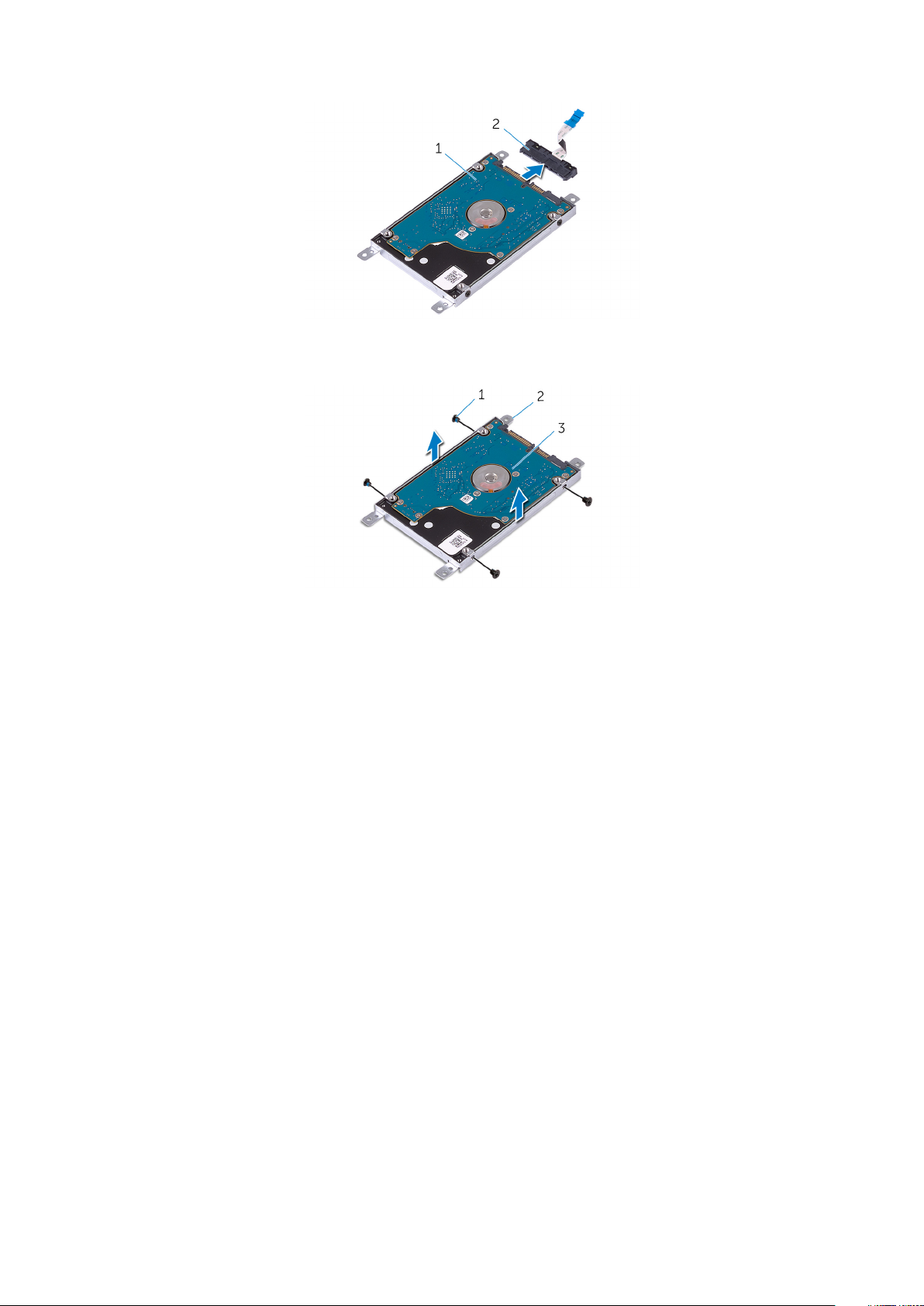
1. hårddiskmontering 2. mellandel
5. Ta bort skruvarna som håller fast hårddiskfästet i hårddisken och lyft bort hårddiskfästet från hårddisken.
1. skruvar (4) 2. hårddiskhållare
3. hårddisk
Ta bort hårddisken 23
Page 24
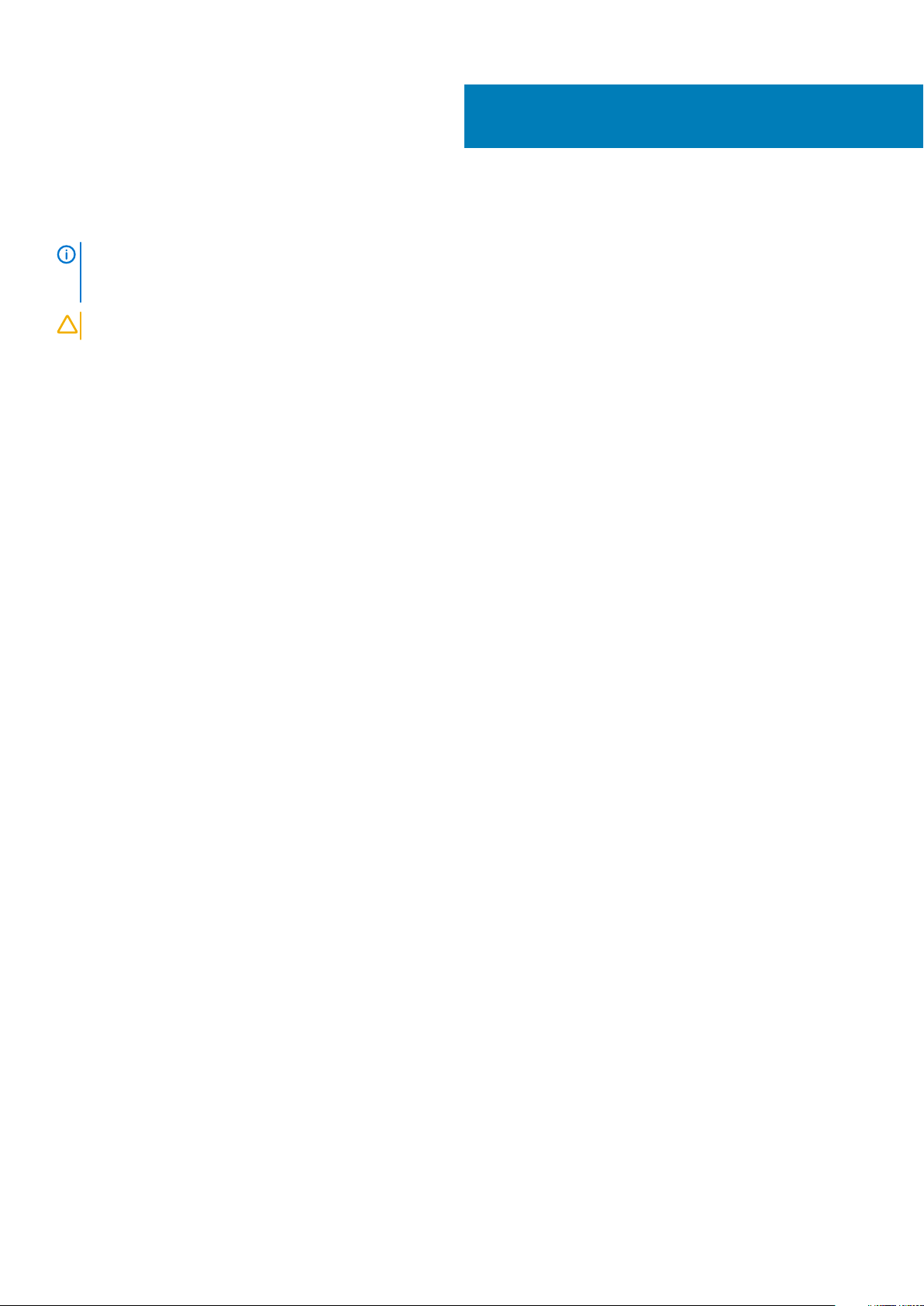
Sätta tillbaka hårddisken
OBS Innan du utför något arbete inuti datorn ska du läsa säkerhetsanvisningarna som medföljde datorn och följa stegen i
Innan du arbetar inuti datorn. När du har arbetat inuti datorn följer du anvisningarna i När du har arbetat inuti datorn.
Mer säkerhetsinformation finns på hemsidan för regelefterlevnad på www.dell.com/regulatory_compliance.
CAUTION Hårddiskar är ömtåliga. Var försiktig när du hanterar hårddisken.
Ämnen:
• Procedur
• Nödvändiga efterhandsåtgärder
Procedur
1. Rikta in skruvhålen på hårddiskhållaren med skruvhålen på hårddisken.
2. Sätt tillbaka skruvarna som håller fast hårddiskhållaren i hårddisken.
3. Rikta upp skruvhålen på hårddiskmonteringen med skruvhålen i handledsstödet.
4. Sätt tillbaka skruvarna som håller fast hårddiskmonteringen i handledsstödet.
5. Skjut in hårddiskkabeln i kontakten på moderkortet och tryck haken nedåt för att fästa kabeln.
12
Nödvändiga efterhandsåtgärder
1. Följ proceduren från steg 3 till 7 i "Sätta tillbaka kåpan".
2. Sätt tillbaka tangentbordet.
3. Följ proceduren från steg 4 till 5 i “Sätta tillbaka den optiska enheten".
4. Sätt tillbaka batteriet.
24 Sätta tillbaka hårddisken
Page 25

Ta bort minnesmodulen
OBS Innan du utför något arbete inuti datorn ska du läsa säkerhetsanvisningarna som medföljde datorn och följa stegen i
Innan du arbetar inuti datorn. När du har arbetat inuti datorn följer du anvisningarna i När du har arbetat inuti datorn.
Mer säkerhetsinformation finns på hemsidan för regelefterlevnad på www.dell.com/regulatory_compliance.
Ämnen:
• Nödvändiga förhandsåtgärder
• Procedur
Nödvändiga förhandsåtgärder
1. Ta bort batteriet.
2. Följ proceduren från steg 1 till 3 i "Ta bort den optiska enheten".
3. Ta bort tangentbordet.
4. Följ proceduren från steg 1 till 5 i "Ta bort kåpan".
Procedur
13
1. Använd fingertopparna och bänd isär fästklämmorna på vardera sidan av minnesmodulspåret tills minnesmodulen lossnar.
2. Skjut bort och ta av minnesmodulen från minnesmodulspåret.
minnesmodulen 2. låsklämmor (2)
1.
3. minnesmodulspår
Ta bort minnesmodulen 25
Page 26

Sätta tillbaka minnesmodulen
OBS Innan du utför något arbete inuti datorn ska du läsa säkerhetsanvisningarna som medföljde datorn och följa stegen i
Innan du arbetar inuti datorn. När du har arbetat inuti datorn följer du anvisningarna i När du har arbetat inuti datorn.
Mer säkerhetsinformation finns på hemsidan för regelefterlevnad på www.dell.com/regulatory_compliance.
Ämnen:
• Procedur
• Nödvändiga efterhandsåtgärder
Procedur
1. Rikta in skåran på minnesmodulen med fliken på minnesmodulplatsen.
2. Vinkla minnesmodulen och tryck in den ordentligt i spåret och tryck sedan minnesmodulen nedåt tills den snäpper på plats.
OBS
Om du inte hör något klick tar du bort minnesmodulen och försöker igen.
14
1. skåra 2. minnesmodulen
3. låsklämmor (2) 4. minnesmodulspår
5. flik
Nödvändiga efterhandsåtgärder
1. Följ proceduren från steg 3 till 7 i "Sätta tillbaka kåpan".
2. Sätt tillbaka tangentbordet.
3. Följ proceduren från steg 4 till 5 i “Sätta tillbaka den optiska enheten".
4. Sätt tillbaka batteriet.
26 Sätta tillbaka minnesmodulen
Page 27

Ta bort kortet för trådlös teknik
OBS Innan du utför något arbete inuti datorn ska du läsa säkerhetsanvisningarna som medföljde datorn och följa stegen i
Innan du arbetar inuti datorn. När du har arbetat inuti datorn följer du anvisningarna i När du har arbetat inuti datorn.
Mer säkerhetsinformation finns på hemsidan för regelefterlevnad på www.dell.com/regulatory_compliance.
Ämnen:
• Nödvändiga förhandsåtgärder
• Procedur
Nödvändiga förhandsåtgärder
1. Ta bort batteriet.
2. Följ proceduren från steg 1 till 3 i "Ta bort den optiska enheten".
3. Ta bort tangentbordet.
4. Följ proceduren från steg 1 till 5 i "Ta bort kåpan".
Procedur
15
1. Koppla bort antennkablarna från det trådlösa kortet.
2. Ta bort skruven som håller fast det trådlösa kortet i moderkortet.
3. Skjut ut det trådlösa kortet och avlägsna det från platsen för det trådlösa kortet.
antennkablar (2) 2. trådlöst kort
1.
3. kortplats för trådlöst kort 4. skruv
Ta bort kortet för trådlös teknik 27
Page 28

Sätta tillbaka kortet för trådlös teknik.
OBS Innan du utför något arbete inuti datorn ska du läsa säkerhetsanvisningarna som medföljde datorn och följa stegen i
Innan du arbetar inuti datorn. När du har arbetat inuti datorn följer du anvisningarna i När du har arbetat inuti datorn.
Mer säkerhetsinformation finns på hemsidan för regelefterlevnad på www.dell.com/regulatory_compliance.
Ämnen:
• Procedur
• Nödvändiga efterhandsåtgärder
Procedur
16
CAUTION
1. Rikta in skåran på kortet för trådlös teknik med fliken i spåret för kortet för trådlös teknik och skjut in kortet i spåret.
2. Tryck på den andra sidan av det trådlösa kortet och sätt tillbaka skruven som håller fast det trådlösa kortet i moderkortet.
3. Anslut antennkablarna till det trådlösa kortet.
Följande tabell visar färgschemat för antennkablarna för de kort för trådlös teknik som stöds av datorn:
Kontakter på det trådlösa kortet
Primär (vit triangel) Vit
Sekundär (svart triangel) Svart
Undvik att skada det trådlösa kortet genom att se till att inte några kablar placeras under kortet.
Färg på antennkabel
1. skruv 2. trådlöst kort
3. antennkablar (2) 4. skåra
28 Sätta tillbaka kortet för trådlös teknik.
Page 29

5. flik 6. kortplats för trådlöst kort
Nödvändiga efterhandsåtgärder
1. Följ proceduren från steg 3 till 7 i "Sätta tillbaka kåpan".
2. Sätt tillbaka tangentbordet.
3. Följ proceduren från steg 4 till 5 i “Sätta tillbaka den optiska enheten".
4. Sätt tillbaka batteriet.
Sätta tillbaka kortet för trådlös teknik. 29
Page 30

Ta bort strömbrytarkortet
OBS Innan du utför något arbete inuti datorn ska du läsa säkerhetsanvisningarna som medföljde datorn och följa stegen i
Innan du arbetar inuti datorn. När du har arbetat inuti datorn följer du anvisningarna i När du har arbetat inuti datorn.
Mer säkerhetsinformation finns på hemsidan för regelefterlevnad på www.dell.com/regulatory_compliance.
Ämnen:
• Nödvändiga förhandsåtgärder
• Procedur
Nödvändiga förhandsåtgärder
1. Ta bort batteriet.
2. Följ proceduren från steg 1 till 3 i "Ta bort den optiska enheten".
3. Ta bort tangentbordet.
4. Följ proceduren från steg 1 till 5 i "Ta bort kåpan".
Procedur
17
1. Öppna bildskärmen så mycket som möjligt.
2. Öppna haken och koppla bort kabeln för strömbrytarkortet från moderkortet.
strömbrytarkortets kabel 2. handledsstöd
1.
3. Stäng bildskärmen och vänd på datorn.
4. Dra bort tejpen som håller fast kabeln för strömbrytarkortet på handledsstödet.
30 Ta bort strömbrytarkortet
Page 31

5. Ta bort skruven som håller fast strömkontaktkabeln i handledsstödet.
6. Observera hur kabeln för strömbrytarkortet är dragen och ta bort den från handledsstödet.
7. Skjut ut och ta bort strömbrytarkortet tillsammans med dess kabel från undersidan av fliken på handledsstödet.
1. flik 2. strömbrytarkortet
3. tejp 4. skruv
Ta bort strömbrytarkortet 31
Page 32

Sätta tillbaka strömbrytarkortet
OBS Innan du utför något arbete inuti datorn ska du läsa säkerhetsanvisningarna som medföljde datorn och följa stegen i
Innan du arbetar inuti datorn. När du har arbetat inuti datorn följer du anvisningarna i När du har arbetat inuti datorn.
Mer säkerhetsinformation finns på hemsidan för regelefterlevnad på www.dell.com/regulatory_compliance.
Ämnen:
• Procedur
• Nödvändiga efterhandsåtgärder
Procedur
1. Skjut strömbrytarkortet på plats under fliken på handledsstödet och passa in skruvhålet på strömbrytarkortet med skruvhålet på
handledsstödet.
2. Sätt tillbaka skruven som håller fast strömbrytarkortet mot handledsstödsenheten.
3. Sätt fast tejpen som håller fast strömbrytarkortet på handledsstödet.
4. Sätt fast kabeln på handledsstödet.
5. Skjut in kabeln för strömbrytarkortet genom öppningen i handledsstödet.
6. Vänd datorn upp och ned och öppna bildskärmen så mycket det går.
7. För in kabeln för strömbrytarkortet i kontakten på moderkortet och stäng haken för att fästa kabeln.
18
Nödvändiga efterhandsåtgärder
1. Följ proceduren från steg 3 till 7 i "Sätta tillbaka kåpan".
2. Sätt tillbaka tangentbordet.
3. Följ proceduren från steg 4 till 5 i “Sätta tillbaka den optiska enheten".
4. Sätt tillbaka batteriet.
32 Sätta tillbaka strömbrytarkortet
Page 33

Ta bort högtalarna
OBS Innan du utför något arbete inuti datorn ska du läsa säkerhetsanvisningarna som medföljde datorn och följa stegen i
Innan du arbetar inuti datorn. När du har arbetat inuti datorn följer du anvisningarna i När du har arbetat inuti datorn.
Mer säkerhetsinformation finns på hemsidan för regelefterlevnad på www.dell.com/regulatory_compliance.
Ämnen:
• Nödvändiga förhandsåtgärder
• Procedur
Nödvändiga förhandsåtgärder
1. Ta bort batteriet.
2. Följ proceduren från steg 1 till 3 i "Ta bort den optiska enheten".
3. Ta bort tangentbordet.
4. Följ proceduren från steg 1 till 5 i "Ta bort kåpan".
Procedur
19
1. Koppla bort högtalarkabeln från moderkortet.
2. Observera högtalarkabelns dragning och ta bort kabeln från kabelhållarna på handledsstödet.
3. Lyft av högtalarna, tillsammans med högtalarkabeln, från handledsstödet.
högtalarkabel 2. högtalare (2)
1.
Ta bort högtalarna 33
Page 34

Sätta tillbaka högtalarna
OBS Innan du utför något arbete inuti datorn ska du läsa säkerhetsanvisningarna som medföljde datorn och följa stegen i
Innan du arbetar inuti datorn. När du har arbetat inuti datorn följer du anvisningarna i När du har arbetat inuti datorn.
Mer säkerhetsinformation finns på hemsidan för regelefterlevnad på www.dell.com/regulatory_compliance.
Ämnen:
• Procedur
• Nödvändiga efterhandsåtgärder
Procedur
1. Rikta in högtalarna med hjälp av justeringstapparna på handledsstödet och snäpp fast högtalarna.
2. Dra högtalarkabeln genom kabelhållarna på handledsstödet.
3. Anslut högtalarkabeln till moderkortet.
Nödvändiga efterhandsåtgärder
1. Sätt tillbaka kåpan.
2. Sätt tillbaka tangentbordet.
3. Sätt tillbaka den optiska enheten.
4. Sätt tillbaka batteriet.
20
34 Sätta tillbaka högtalarna
Page 35

Ta bort I/O-kortet
OBS Innan du utför något arbete inuti datorn ska du läsa säkerhetsanvisningarna som medföljde datorn och följa stegen i
Innan du arbetar inuti datorn. När du har arbetat inuti datorn följer du anvisningarna i När du har arbetat inuti datorn.
Mer säkerhetsinformation finns på hemsidan för regelefterlevnad på www.dell.com/regulatory_compliance.
Ämnen:
• Nödvändiga förhandsåtgärder
• Procedur
Nödvändiga förhandsåtgärder
1. Ta bort batteriet.
2. Följ proceduren från steg 1 till 3 i "Ta bort den optiska enheten".
3. Ta bort tangentbordet.
4. Följ proceduren från steg 1 till 5 i "Ta bort kåpan".
Procedur
21
1. Ta bort skruven som håller fast I/O-kortet i handledsstödet.
2. Vänd I/O-kortet upp och ned.
3. Dra bort tejpen som håller fast kabeln för I/O-kortet i I/O-kortet.
4. Öppna haken och koppla bort kabeln för I/O-kortet från I/O-kortet.
5. Lyft bort I/O-kortet från handledsstödet.
skruv 2. tejp
1.
3. kabel för I/O-kort 4. I/O-kort
5. hake
Ta bort I/O-kortet 35
Page 36

Sätta tillbaka I/O-kortet
OBS Innan du utför något arbete inuti datorn ska du läsa säkerhetsanvisningarna som medföljde datorn och följa stegen i
Innan du arbetar inuti datorn. När du har arbetat inuti datorn följer du anvisningarna i När du har arbetat inuti datorn.
Mer säkerhetsinformation finns på hemsidan för regelefterlevnad på www.dell.com/regulatory_compliance.
Ämnen:
• Procedur
• Nödvändiga efterhandsåtgärder
Procedur
1. Skjut in kabeln för I/O-kortet i kontakten på I/O-kortet och stäng haken så att kabeln sitter på plats.
2. Sätt fast tejpen som håller fast I/O-kortet i I/O-kortet.
3. Vänd I/O-kortet upp och ned.
4. Rikta in skruvhålet på I/O-kortet med skruvhålet i handledsstödet.
5. Sätt tillbaka skruven som håller fast I/O-kortet i handledsstödet.
22
Nödvändiga efterhandsåtgärder
1. Följ proceduren från steg 3 till 7 i "Sätta tillbaka kåpan".
2. Sätt tillbaka tangentbordet.
3. Följ proceduren från steg 4 till 5 i “Sätta tillbaka den optiska enheten".
4. Sätt tillbaka batteriet.
36 Sätta tillbaka I/O-kortet
Page 37

Ta bort knappcellsbatteriet
OBS Innan du utför något arbete inuti datorn ska du läsa säkerhetsanvisningarna som medföljde datorn och följa stegen i
Innan du arbetar inuti datorn. När du har arbetat inuti datorn följer du anvisningarna i När du har arbetat inuti datorn.
Mer säkerhetsinformation finns på hemsidan för regelefterlevnad på www.dell.com/regulatory_compliance.
CAUTION När knappcellsbatteriet tas bort återställs BIOS-installationsprogrammet till standardinställningen. Det
rekommenderas att du antecknar BIOS-inställningarna innan du avlägsnar knappcellsbatteriet.
Ämnen:
• Nödvändiga förhandsåtgärder
• Procedur
Nödvändiga förhandsåtgärder
1. Ta bort batteriet.
2. Följ proceduren från steg 1 till 3 i "Ta bort den optiska enheten".
3. Ta bort tangentbordet.
4. Följ proceduren från steg 1 till 5 i "Ta bort kåpan".
23
Procedur
Använd en plastrits och bänd försiktigt upp knappcellsbatteriet från batterisockeln på moderkortet.
moderkort 2. knappcellsbatteri
1.
3. plastrits
Ta bort knappcellsbatteriet 37
Page 38

Sätta tillbaka knappcellsbatteriet
OBS Innan du utför något arbete inuti datorn ska du läsa säkerhetsanvisningarna som medföljde datorn och följa stegen i
Innan du arbetar inuti datorn. När du har arbetat inuti datorn följer du anvisningarna i När du har arbetat inuti datorn.
Mer säkerhetsinformation finns på hemsidan för regelefterlevnad på www.dell.com/regulatory_compliance.
Ämnen:
• Procedur
• Nödvändiga efterhandsåtgärder
Procedur
Vänd den positiva sidan vänd uppåt och tryck tillbaka knappcellsbatteriet i batteriplatsen på moderkortet.
Nödvändiga efterhandsåtgärder
1. Följ proceduren från steg 3 till 7 i "Sätta tillbaka kåpan".
2. Sätt tillbaka tangentbordet.
3. Följ proceduren från steg 4 till 5 i “Sätta tillbaka den optiska enheten".
4. Sätt tillbaka batteriet.
24
38 Sätta tillbaka knappcellsbatteriet
Page 39

Ta bort kylflänsmonteringen
OBS Innan du utför något arbete inuti datorn ska du läsa säkerhetsanvisningarna som medföljde datorn och följa stegen i
Innan du arbetar inuti datorn. När du har arbetat inuti datorn följer du anvisningarna i När du har arbetat inuti datorn.
Mer säkerhetsinformation finns på hemsidan för regelefterlevnad på www.dell.com/regulatory_compliance.
OBS Kylflänsen kan bli varm vid normal drift. Låt kylflänsen svalna innan du rör vid den.
CAUTION För maximal kylning av processorn bör du inte vidröra värmeöverföringsytorna på kylflänsen. Oljorna på huden
kan försämra värmeöverföringsegenskaperna hos det termiska fettet.
Ämnen:
• Nödvändiga förhandsåtgärder
• Procedur
Nödvändiga förhandsåtgärder
1. Ta bort batteriet.
2. Följ proceduren från steg 1 till 3 i "Ta bort den optiska enheten".
3. Ta bort tangentbordet.
4. Följ proceduren från steg 1 till 5 i "Ta bort kåpan".
25
Procedur
1. Lossa fästskruvarna som håller fast kylflänsmonteringen i moderkortet i rätt ordning (anges på kylflänsen).
2. Koppla bort fläktkabeln från moderkortet.
fläktkabel 2. fläkten
1.
3. kylflänsmontering 4. fästskruvar (6)
5. moderkort
3. Lyft bort kylflänsmonteringen från moderkortet.
Ta bort kylflänsmonteringen 39
Page 40

4. Ta bort fläkten.
40 Ta bort kylflänsmonteringen
Page 41

Sätta tillbaka kylflänsmonteringen
OBS Innan du utför något arbete inuti datorn ska du läsa säkerhetsanvisningarna som medföljde datorn och följa stegen i
Innan du arbetar inuti datorn. När du har arbetat inuti datorn följer du anvisningarna i När du har arbetat inuti datorn.
Mer säkerhetsinformation finns på hemsidan för regelefterlevnad på www.dell.com/regulatory_compliance.
CAUTION Felaktig inriktning av kylflänsen kan orsaka skada på moderkortet och processorn.
OBS Det ursprungliga termiska fettet kan återanvändas om det ursprungliga moderkortet och fläkten sätts tillbaka
tillsammans. Om antingen moderkortet eller fläkten byts ut ska det termiska skyddet som medföljde satsen användas
för att säkerställa kylningsförmågan.
Ämnen:
• Procedur
• Nödvändiga efterhandsåtgärder
Procedur
1. Sätt tillbaka fläkten.
2. Passa in fästskruvarna på kylflänsmonteringen mot skruvhålen på moderkortet.
3. Dra åt fästskruvarna som håller fast kylflänsmonteringen i moderkortet i rätt ordning (anges på kylflänsen).
4. Anslut fläktkabeln till moderkortet.
26
Nödvändiga efterhandsåtgärder
1. Följ proceduren från steg 3 till 7 i "Sätta tillbaka kåpan".
2. Sätt tillbaka tangentbordet.
3. Följ proceduren från steg 4 till 5 i “Sätta tillbaka den optiska enheten".
4. Sätt tillbaka batteriet.
Sätta tillbaka kylflänsmonteringen 41
Page 42

Ta bort fläkten
OBS Innan du utför något arbete inuti datorn ska du läsa säkerhetsanvisningarna som medföljde datorn och följa stegen i
Innan du arbetar inuti datorn. När du har arbetat inuti datorn följer du anvisningarna i När du har arbetat inuti datorn.
Mer säkerhetsinformation finns på hemsidan för regelefterlevnad på www.dell.com/regulatory_compliance.
Ämnen:
• Nödvändiga förhandsåtgärder
• Procedur
Nödvändiga förhandsåtgärder
1. Ta bort batteriet.
2. Följ proceduren från steg 1 till 3 i "Ta bort den optiska enheten".
3. Ta bort tangentbordet.
4. Följ proceduren från steg 1 till 5 i "Ta bort kåpan".
5. Ta bort kylflänsmonteringen.
27
Procedur
1. Ta bort skruvarna som håller fast fläkten i kylflänsmonteringen.
skruvar (3) 2. kylflänsmontering
1.
2. Vänd kylflänsmonteringen upp och ned
3. Ta bort tejpen som håller fast fläktkabeln i kylflänsmonteringen.
4. Lyft bort fläkten tillsammans med fläktkabeln från kylflänsen.
42 Ta bort fläkten
Page 43

1. fläkten 2. tejp
3. fläktkabel
Ta bort fläkten 43
Page 44

Sätta tillbaka fläkten
OBS Innan du utför något arbete inuti datorn ska du läsa säkerhetsanvisningarna som medföljde datorn och följa stegen i
Innan du arbetar inuti datorn. När du har arbetat inuti datorn följer du anvisningarna i När du har arbetat inuti datorn.
Mer säkerhetsinformation finns på hemsidan för regelefterlevnad på www.dell.com/regulatory_compliance.
Ämnen:
• Procedur
• Nödvändiga efterhandsåtgärder
Procedur
1. Sätt fläkten på kylflänsen.
2. Sätt fast tejpen som håller fast fläktkabeln i kylflänsmonteringen.
3. Vänd kylflänsmonteringen upp och ned
4. Dra åt fästskruvarna som håller fast kylflänsmonteringen i moderkortet i rätt ordning (anges på kylflänsen).
Nödvändiga efterhandsåtgärder
28
1. Sätt tillbaka kylflänsmonteringen.
2. Följ proceduren från steg 3 till 7 i "Sätta tillbaka kåpan".
3. Sätt tillbaka tangentbordet.
4. Följ proceduren från steg 4 till 5 i “Sätta tillbaka den optiska enheten".
5. Sätt tillbaka batteriet.
44 Sätta tillbaka fläkten
Page 45

Ta bort moderkortet
OBS Innan du utför något arbete inuti datorn ska du läsa säkerhetsanvisningarna som medföljde datorn och följa stegen i
Innan du arbetar inuti datorn. När du har arbetat inuti datorn följer du anvisningarna i När du har arbetat inuti datorn.
Mer säkerhetsinformation finns på hemsidan för regelefterlevnad på www.dell.com/regulatory_compliance.
OBS Datorns servicenummer lagras i moderkortet. Du måste ange servicenumret i BIOS-inställningsprogrammet när du
har satt tillbaka moderkortet.
OBS När moderkortet byts ut tas alla ändringar som du gjort i BIOS med BIOS-inställningsprogrammet bort. Du måste
göra önskade ändringar igen efter det att moderkortet har bytts ut.
OBS Observera placeringen av kontakterna Innan du kopplar bort kablarna från moderkortet så att du kan ansluta
kablarna korrekt när du sätter tillbaka moderkortet.
Ämnen:
• Nödvändiga förhandsåtgärder
• Procedur
Nödvändiga förhandsåtgärder
29
1. Ta bort batteriet.
2. Följ proceduren från steg 1 till 3 i "Ta bort den optiska enheten".
3. Ta bort tangentbordet.
4. Följ proceduren från steg 1 till 5 i "Ta bort kåpan".
5. Följ proceduren från steg 1 till 3 i "Ta bort hårddisken".
6. Ta bort minnesmodulen.
7. Ta bort det trådlösa kortet.
8. Ta bort I/O-kortet.
9. Ta bort kylflänsmonteringen.
Procedur
1. Öppna bildskärmen så mycket som möjligt.
2. Öppna haken och koppla bort kabeln för strömbrytarkortet från moderkortet.
3. Öppna haken och koppla bort kabeln för pekskivan från moderkortet.
Ta bort moderkortet 45
Page 46

1. hake 2. strömbrytarkortets kabel
3. kabeln för pekskivan 4. hake
4. Stäng bildskärmen och vänd på datorn.
5. Ta bort skruven som håller fast fästet för det trådlösa kortet i moderkortet.
6. Ta bort skruven som håller fast bildskärmsgångjärnet i moderkortet.
7. Öppna bildskärmen till en vinkel på 90 grader.
46
Ta bort moderkortet
Page 47

1. skruv 2. bildskärmsgångjärnet
3. högtalarkabel 4. skruv
5. fäste för trådlöst kort
8. Lyft och håll kvar högtalaren för att frigöra moderkortet från handledsstödet.
9. Lyft försiktigt av moderkortet från den inre kanten och frigör portarna från spåren på handledsstödet.
10. Vänd på moderkortet.
skruv 2. moderkort
1.
Ta bort moderkortet 47
Page 48

3. handledsstöd 4. högtalare
11. Dra bort tejpen som håller fast kabeln för I/O-kortet på moderkortet.
12. Öppna haken och koppla bort kabeln för I/O-kortet från moderkortet.
13. Koppla bort kabeln för nätadapterporten från moderkortet.
14. Dra bort tejpen som håller fast bildskärmskabeln på moderkortet.
15. Öppna haken och koppla bort bildskärmskabeln från moderkortet.
16. Lyft bort moderkortet från handledsstödet.
1. moderkort 2. tejp
3. bildskärmskabel 4. kabel för nätadapterport
5. hake 6. kabel för I/O-kort
7. tejp
48 Ta bort moderkortet
Page 49

30
Sätta tillbaka moderkortet
OBS Innan du utför något arbete inuti datorn ska du läsa säkerhetsanvisningarna som medföljde datorn och följa stegen i
Innan du arbetar inuti datorn. När du har arbetat inuti datorn följer du anvisningarna i När du har arbetat inuti datorn.
Mer säkerhetsinformation finns på hemsidan för regelefterlevnad på www.dell.com/regulatory_compliance.
OBS Datorns servicenummer lagras i moderkortet. Du måste ange servicenumret i BIOS-inställningsprogrammet när du
har satt tillbaka moderkortet.
OBS När moderkortet byts ut tas alla ändringar som du gjort i BIOS med BIOS-inställningsprogrammet bort. Du måste
göra önskade ändringar igen efter det att moderkortet har bytts ut.
Ämnen:
• Procedur
• Nödvändiga efterhandsåtgärder
Procedur
1. Skjut in bildskärmskabeln i kontakten på moderkortet och stäng haken så att kabeln sitter på plats.
2. Sätt fast tejpen som håller fast bildskärmskabeln på moderkortet.
3. Anslut kabeln för nätadapterporten till moderkortet.
4. Skjut in kabeln för I/O-kortet i kontakten på moderkortet och stäng haken så att kabeln sitter på plats.
5. Fäst tejpen som håller fast kabeln för I/O-kortet på moderkortet.
6. Vänd på moderkortet.
7. Skjut in portarna på moderkortet i spåren på handledsstödet och placera moderkortet på handledsstödet.
8. Passa in skruvhålet i moderkortet med skruvhålet på handledsstödet och placera moderkortet på handledsstödet.
9. Sätt tillbaka skruven som håller fast moderkortet i handledsstödet.
10. Stäng bildskärmsgångjärnet och rikta in skruvhålet på bildskärmsgångjärnet med skruvhålet på moderkortet.
11. Sätt tillbaka skruven som håller fast bildskärmsgångjärnet i moderkortet.
12. Passa in skruvhålen på fästet för det trådlösa kortet med skruven på moderkortet och sätt tillbaka skruven som håller fast fästet för
det trådlösa kortet i moderkortet.
13. Vänd datorn upp och ned och öppna bildskärmen så mycket det går.
14. Skjut in kabeln för pekskivan och kabeln för strömbrytarkortet i kontakterna på moderkortet och stäng hakarna så att kablarna sitter på
plats.
Nödvändiga efterhandsåtgärder
1. Sätt tillbaka kylflänsmonteringen.
2. Sätt tillbaka IO-kortet.
3. Sätt tillbaka det trådlösa kortet.
4. Sätt tillbaka minnesmodulen.
5. Följ proceduren från steg 3 till 5 i "Sätta tillbaka hårddisken".
6. Följ proceduren från steg 3 till 7 i "Sätta tillbaka kåpan".
7. Följ proceduren från steg 4 till 5 i “Sätta tillbaka den optiska enheten".
8. Sätt tillbaka tangentbordet.
9. Sätt tillbaka batteriet.
Sätta tillbaka moderkortet 49
Page 50

Ta bort pekskivan
OBS Innan du utför något arbete inuti datorn ska du läsa säkerhetsanvisningarna som medföljde datorn och följa stegen i
Innan du arbetar inuti datorn. När du har arbetat inuti datorn följer du anvisningarna i När du har arbetat inuti datorn.
Mer säkerhetsinformation finns på hemsidan för regelefterlevnad på www.dell.com/regulatory_compliance.
Ämnen:
• Nödvändiga förhandsåtgärder
• Procedur
Nödvändiga förhandsåtgärder
1. Ta bort batteriet.
2. Följ proceduren från steg 1 till 3 i "Ta bort den optiska enheten".
3. Ta bort tangentbordet.
4. Följ proceduren från steg 1 till 5 i "Ta bort kåpan".
5. Följ proceduren från steg 1 till 3 i "Ta bort hårddisken".
6. Ta bort minnesmodulen.
7. Ta bort det trådlösa kortet.
8. Ta bort I/O-kortet.
9. Ta bort kylflänsmonteringen.
10. Ta bort moderkortet.
31
Procedur
1. Ta bort tejpen från pekskivans fäste.
tejp 2. Pekskivans fäste
1.
3. handledsstöd
50 Ta bort pekskivan
Page 51

2. Ta bort skruvarna som håller fast pekskivans fäste i pekskivan.
3. Ta bort tejpen som håller fast pekskivans fäste i pekskivan.
4. Lyft upp haken och koppla bort kabeln för pekskivan från pekskivan.
1. kabeln för pekskivan 2. hake
3. handledsstöd 4. skruvar (3)
5. Pekskivans fäste 6. tejp
5. Lyft upp pekskivans fäste från pekskivan.
Pekskivans fäste
1.
6. Lyft bort pekplattan från handledsstödet.
Ta bort pekskivan
51
Page 52

1. pekskiva 2. handledsstöd
52 Ta bort pekskivan
Page 53

Sätta tillbaka pekskivan
OBS Innan du utför något arbete inuti datorn ska du läsa säkerhetsanvisningarna som medföljde datorn och följa stegen i
Innan du arbetar inuti datorn. När du har arbetat inuti datorn följer du anvisningarna i När du har arbetat inuti datorn.
Mer säkerhetsinformation finns på hemsidan för regelefterlevnad på www.dell.com/regulatory_compliance.
Ämnen:
• Procedur
• Nödvändiga efterhandsåtgärder
Procedur
1. Sätt pekskivan på plats på handledsstödet.
2. För in flikarna på pekskivans fäste i öppningarna i handledsstödet.
3. Rikta in skruvhålen på pekskivans fäste med skruvhålen i handledsstödet.
4. Sätt tillbaka skruvarna som håller fast pekskivans fäste i handledsstödet.
5. Sätt fast tejpen över pekskivans fäste.
6. Anslut kabeln för pekskivan till pekskivan.
32
Nödvändiga efterhandsåtgärder
1. Sätt tillbaka moderkortet.
2. Sätt tillbaka kylflänsmonteringen.
3. Sätt tillbaka IO-kortet.
4. Sätt tillbaka det trådlösa kortet.
5. Sätt tillbaka minnesmodulen.
6. Följ proceduren från steg 3 till 5 i "Sätta tillbaka hårddisken".
7. Följ proceduren från steg 3 till 7 i "Sätta tillbaka kåpan".
8. Följ proceduren från steg 4 till 5 i “Sätta tillbaka den optiska enheten".
9. Sätt tillbaka tangentbordet.
10. Sätt tillbaka batteriet.
Sätta tillbaka pekskivan 53
Page 54

Ta bort strömadapterporten
OBS Innan du utför något arbete inuti datorn ska du läsa säkerhetsanvisningarna som medföljde datorn och följa stegen i
Innan du arbetar inuti datorn. När du har arbetat inuti datorn följer du anvisningarna i När du har arbetat inuti datorn.
Mer säkerhetsinformation finns på hemsidan för regelefterlevnad på www.dell.com/regulatory_compliance.
Ämnen:
• Nödvändiga förhandsåtgärder
• Procedur
Nödvändiga förhandsåtgärder
1. Ta bort batteriet.
2. Följ proceduren från steg 1 till 3 i "Ta bort den optiska enheten".
3. Ta bort tangentbordet.
4. Följ proceduren från steg 1 till 5 i "Ta bort kåpan".
5. Följ proceduren från steg 1 till 3 i "Ta bort hårddisken".
6. Ta bort minnesmodulen.
7. Ta bort det trådlösa kortet.
8. Ta bort I/O-kortet.
9. Ta bort kylflänsmonteringen.
10. Ta bort moderkortet.
33
Procedur
1. Ta bort skruven som håller fast nätadapterporten i handledsstödet.
2. Observera dragningen av kabeln för nätadapterkabeln och ta bort kabeln från kabelhållarna.
3. Lyft av nätadapterporten, tillsammans med kabeln, från handledsstödet.
54 Ta bort strömadapterporten
Page 55

1. handledsstöd 2. skruv
3. nätadapterport 4. kabel för nätadapterport
Ta bort strömadapterporten 55
Page 56

Sätta tillbaka strömadapterporten
OBS Innan du utför något arbete inuti datorn ska du läsa säkerhetsanvisningarna som medföljde datorn och följa stegen i
Innan du arbetar inuti datorn. När du har arbetat inuti datorn följer du anvisningarna i När du har arbetat inuti datorn.
Mer säkerhetsinformation finns på hemsidan för regelefterlevnad på www.dell.com/regulatory_compliance.
Ämnen:
• Procedur
• Nödvändiga efterhandsåtgärder
Procedur
1. Skjut in nätadapterporten i spåret på handledsstödet.
2. Sätt tillbaka skruven som håller fast nätadapterporten i handledsstödet.
3. Dra kabeln för nätadapterporten genom kabelhållarna på handledsstödet.
Nödvändiga efterhandsåtgärder
1. Sätt tillbaka bildskärmsmonteringen.
2. Sätt tillbaka moderkortet.
3. Sätt tillbaka kylflänsmonteringen.
4. Sätt tillbaka IO-kortet.
5. Sätt tillbaka det trådlösa kortet.
6. Sätt tillbaka minnesmodulen.
7. Följ proceduren från steg 3 till 5 i "Sätta tillbaka hårddisken".
8. Följ proceduren från steg 3 till 7 i "Sätta tillbaka kåpan".
9. Följ proceduren från steg 4 till 5 i “Sätta tillbaka den optiska enheten".
10. Sätt tillbaka tangentbordet.
11. Sätt tillbaka batteriet.
34
56 Sätta tillbaka strömadapterporten
Page 57

Ta bort bildskärmsmonteringen
OBS Innan du utför något arbete inuti datorn ska du läsa säkerhetsanvisningarna som medföljde datorn och följa stegen i
Innan du arbetar inuti datorn. När du har arbetat inuti datorn följer du anvisningarna i När du har arbetat inuti datorn.
Mer säkerhetsinformation finns på hemsidan för regelefterlevnad på www.dell.com/regulatory_compliance.
Ämnen:
• Nödvändiga förhandsåtgärder
• Procedur
Nödvändiga förhandsåtgärder
OBS
Dessa instruktioner gäller endast för bärbara datorer med bildskärm utan pekskärmsfunktion.
1. Ta bort batteriet.
2. Följ proceduren från steg 1 till 3 i "Ta bort den optiska enheten".
3. Ta bort tangentbordet.
4. Följ proceduren från steg 1 till 5 i "Ta bort kåpan".
5. Följ proceduren från steg 1 till 3 i "Ta bort hårddisken".
6. Ta bort minnesmodulen.
7. Ta bort det trådlösa kortet.
8. Ta bort I/O-kortet.
9. Ta bort kylflänsmonteringen.
10. Ta bort moderkortet.
35
Procedur
1. Ta bort skruvarna som håller fast det vänstra bildskärmsgångjärnet i handledsstödet och öppna gångjärnet till en vinkel på 90 grader.
2. Observera antennkabelns dragning och ta bort kabeln från kabelhållarna på handledsstödet.
3. Observera bildskärmskabelns dragning och ta bort kabeln från kabelhållarna på handledsstödet.
Ta bort bildskärmsmonteringen 57
Page 58

1. bildskärmsgångjärnet 2. skruvar (2)
3. antennkablar (2) 4. kabelhållare (2)
5. bildskärmskabel 6. handledsstöd
4. Öppna handledsstödet.
handledsstöd 2. bildskärmsmonteringen
1.
5. Lyft försiktigt upp handledsstödet, i en vinkel, och lyft bort det från bildskärmsmonteringen.
58
Ta bort bildskärmsmonteringen
Page 59

1. handledsstöd 2. bildskärmsmonteringen
6. Placera bildskärmsmonteringen på en ren, plan yta.
bildskärmsmonteringen
1.
Ta bort bildskärmsmonteringen 59
Page 60

Sätta tillbaka bildskärmsenheten
OBS Innan du utför något arbete inuti datorn ska du läsa säkerhetsanvisningarna som medföljde datorn och följa stegen i
Innan du arbetar inuti datorn. När du har arbetat inuti datorn följer du anvisningarna i När du har arbetat inuti datorn.
Mer säkerhetsinformation finns på hemsidan för regelefterlevnad på www.dell.com/regulatory_compliance.
Ämnen:
• Procedur
• Nödvändiga efterhandsåtgärder
Procedur
1. Sätt bildskärmsmonteringen på plats på handledsstödet.
2. Stäng det vänstra bildskärmsgångjärnet och rikta in skruvhålen på det vänstra bildskärmsgångjärnet med skruvhålen på
handledsstödet.
3. Sätt tillbaka skruvarna som håller fast gångjärnet i handledsstödet.
4. Dra bildskärmskabeln genom kabelhållarna på handledsstödet.
5. Dra högtalarkablarna genom kabelhållarna på handledsstödet.
6. Stäng bildskärmen och vänd på datorn.
36
Nödvändiga efterhandsåtgärder
1. Sätt tillbaka moderkortet.
2. Sätt tillbaka kylflänsmonteringen.
3. Sätt tillbaka IO-kortet.
4. Sätt tillbaka det trådlösa kortet.
5. Sätt tillbaka minnesmodulen.
6. Följ proceduren från steg 3 till 5 i "Sätta tillbaka hårddisken".
7. Följ proceduren från steg 3 till 7 i "Sätta tillbaka kåpan".
8. Följ proceduren från steg 4 till 5 i “Sätta tillbaka den optiska enheten".
9. Sätt tillbaka tangentbordet.
10. Sätt tillbaka batteriet.
60 Sätta tillbaka bildskärmsenheten
Page 61

Ta bort bildskärmsramen
OBS Innan du utför något arbete inuti datorn ska du läsa säkerhetsanvisningarna som medföljde datorn och följa stegen i
Innan du arbetar inuti datorn. När du har arbetat inuti datorn följer du anvisningarna i När du har arbetat inuti datorn.
Mer säkerhetsinformation finns på hemsidan för regelefterlevnad på www.dell.com/regulatory_compliance.
Ämnen:
• Nödvändiga förhandsåtgärder
• Procedur
Nödvändiga förhandsåtgärder
OBS
Dessa instruktioner gäller endast för bärbara datorer med bildskärm utan pekskärmsfunktion.
1. Ta bort batteriet.
2. Följ proceduren från steg 1 till 3 i "Ta bort den optiska enheten".
3. Ta bort tangentbordet.
4. Följ proceduren från steg 1 till 5 i "Ta bort kåpan".
5. Följ proceduren från steg 1 till 3 i "Ta bort hårddisken".
6. Ta bort minnesmodulen.
7. Ta bort det trådlösa kortet.
8. Ta bort I/O-kortet.
9. Ta bort kylflänsmonteringen.
10. Ta bort moderkortet.
11. Ta bort bildskärmsmonteringen.
37
Procedur
1. Bänd försiktigt upp de inre kanterna av bildskärmsramen med fingrarna.
2. Lyft bort bildskärmsramen från bildskärmsmonteringen.
Ta bort bildskärmsramen 61
Page 62

1. bildskärmsram 2. bildskärmspanel
62 Ta bort bildskärmsramen
Page 63

Sätta tillbaka bildskärmsramen
OBS Innan du utför något arbete inuti datorn ska du läsa säkerhetsanvisningarna som medföljde datorn och följa stegen i
Innan du arbetar inuti datorn. När du har arbetat inuti datorn följer du anvisningarna i När du har arbetat inuti datorn.
Mer säkerhetsinformation finns på hemsidan för regelefterlevnad på www.dell.com/regulatory_compliance.
Ämnen:
• Procedur
• Nödvändiga efterhandsåtgärder
Procedur
Passa in bildskärmsramen med bildskärmens bakre kåpa och snäpp försiktigt bildskärmsramen på plats.
Nödvändiga efterhandsåtgärder
1. Sätt tillbaka bildskärmsmonteringen.
2. Sätt tillbaka moderkortet.
3. Sätt tillbaka kylflänsmonteringen.
4. Sätt tillbaka IO-kortet.
5. Sätt tillbaka det trådlösa kortet.
6. Sätt tillbaka minnesmodulen.
7. Följ proceduren från steg 3 till 5 i "Sätta tillbaka hårddisken".
8. Följ proceduren från steg 3 till 7 i "Sätta tillbaka kåpan".
9. Följ proceduren från steg 4 till 5 i “Sätta tillbaka den optiska enheten".
10. Sätt tillbaka tangentbordet.
11. Sätt tillbaka batteriet.
38
Sätta tillbaka bildskärmsramen 63
Page 64

Ta bort bildskärmspanelen
OBS Innan du utför något arbete inuti datorn ska du läsa säkerhetsanvisningarna som medföljde datorn och följa stegen i
Innan du arbetar inuti datorn. När du har arbetat inuti datorn följer du anvisningarna i När du har arbetat inuti datorn.
Mer säkerhetsinformation finns på hemsidan för regelefterlevnad på www.dell.com/regulatory_compliance.
Ämnen:
• Nödvändiga förhandsåtgärder
• Procedur
Nödvändiga förhandsåtgärder
OBS
Dessa instruktioner gäller endast för bärbara datorer med bildskärm utan pekskärmsfunktion.
1. Ta bort batteriet.
2. Följ proceduren från steg 1 till 3 i "Ta bort den optiska enheten".
3. Ta bort tangentbordet.
4. Följ proceduren från steg 1 till 5 i "Ta bort kåpan".
5. Följ proceduren från steg 1 till 3 i "Ta bort hårddisken".
6. Ta bort minnesmodulen.
7. Ta bort det trådlösa kortet.
8. Ta bort I/O-kortet.
9. Ta bort kylflänsmonteringen.
10. Ta bort moderkortet.
11. Ta bort bildskärmsmonteringen.
12. Ta bort bildskärmsramen.
39
Procedur
1. Ta bort skruvarna som håller fast bildskärmspanelen i bildskärmens bakre kåpa.
2. Vänd på bildskärmspanelen.
64 Ta bort bildskärmspanelen
Page 65

1. skruvar (4) 2. bildskärmspanel
3. bildskärmens bakre kåpa
3. Dra bort tejpen som håller fast kabeln för bildskärmen på bildskärmens bakre kåpa.
4. Öppna haken och koppla bort kabeln för bildskärmen från bildskärmens bakre kåpa.
5. Lyft bort bildskärmspanelen från bildskärmens bakre kåpa.
bildskärmspanel 2. bildskärmskabel
1.
3. hake 4. tejp
5. bildskärmens bakre kåpa
Ta bort bildskärmspanelen 65
Page 66

Sätta tillbaka bildskärmspanelen
OBS Innan du utför något arbete inuti datorn ska du läsa säkerhetsanvisningarna som medföljde datorn och följa stegen i
Innan du arbetar inuti datorn. När du har arbetat inuti datorn följer du anvisningarna i När du har arbetat inuti datorn.
Mer säkerhetsinformation finns på hemsidan för regelefterlevnad på www.dell.com/regulatory_compliance.
Ämnen:
• Procedur
• Nödvändiga efterhandsåtgärder
Procedur
1. Skjut in bildskärmskabeln i kontakten på bildskärmens bakre kåpa och tryck ned haken så att kabeln sitter fast.
2. Sätt fast tejpen som håller fast bildskärmskabeln i bildskärmens bakre hölje.
3. Vänd på bildskärmspanelen och placera den på bildskärmskåpan.
4. Passa in skruvhålen i bildskärmspanelen med skruvhålen i bildskärmens bakre kåpa.
5. Sätt tillbaka skruvarna som håller fast bildskärmspanelen i bildskärmens bakre kåpa.
40
Nödvändiga efterhandsåtgärder
1. Sätt tillbaka bildskärmsramen.
2. Sätt tillbaka bildskärmsmonteringen.
3. Sätt tillbaka moderkortet.
4. Sätt tillbaka kylflänsmonteringen.
5. Sätt tillbaka IO-kortet.
6. Sätt tillbaka det trådlösa kortet.
7. Sätt tillbaka minnesmodulen.
8. Följ proceduren från steg 3 till 5 i "Sätta tillbaka hårddisken".
9. Följ proceduren från steg 3 till 7 i "Sätta tillbaka kåpan".
10. Följ proceduren från steg 4 till 5 i “Sätta tillbaka den optiska enheten".
11. Sätt tillbaka tangentbordet.
12. Sätt tillbaka batteriet.
66 Sätta tillbaka bildskärmspanelen
Page 67

Ta bort kameran
OBS Innan du utför något arbete inuti datorn ska du läsa säkerhetsanvisningarna som medföljde datorn och följa stegen i
Innan du arbetar inuti datorn. När du har arbetat inuti datorn följer du anvisningarna i När du har arbetat inuti datorn.
Mer säkerhetsinformation finns på hemsidan för regelefterlevnad på www.dell.com/regulatory_compliance.
Ämnen:
• Nödvändiga förhandsåtgärder
• Procedur
Nödvändiga förhandsåtgärder
OBS
Dessa instruktioner gäller endast för bärbara datorer med bildskärm utan pekskärmsfunktion.
1. Ta bort batteriet.
2. Följ proceduren från steg 1 till 3 i "Ta bort den optiska enheten".
3. Ta bort tangentbordet.
4. Följ proceduren från steg 1 till 6 i "Ta bort kåpan".
5. Följ proceduren från steg 1 till 3 i "Ta bort hårddisken".
6. Ta bort minnesmodulen.
7. Ta bort det trådlösa kortet.
8. Ta bort I/O-kortet.
9. Ta bort kylflänsmonteringen.
10. Ta bort moderkortet.
11. Ta bort bildskärmsmonteringen.
12. Ta bort bildskärmsramen.
41
Procedur
1. Använd en plastrits och bänd försiktigt av kameran från bildskärmens bakre kåpa.
2. Koppla bort kamerakabeln från kameran.
Ta bort kameran 67
Page 68

1. bildskärmens bakre kåpa 2. kamera
3. plastrits 4. kamerakabel
68 Ta bort kameran
Page 69

Sätta tillbaka kameran
OBS Innan du utför något arbete inuti datorn ska du läsa säkerhetsanvisningarna som medföljde datorn och följa stegen i
Innan du arbetar inuti datorn. När du har arbetat inuti datorn följer du anvisningarna i När du har arbetat inuti datorn.
Mer säkerhetsinformation finns på hemsidan för regelefterlevnad på www.dell.com/regulatory_compliance.
Ämnen:
• Procedur
• Nödvändiga efterhandsåtgärder
Procedur
1. Anslut kamerakabeln till kameran.
2. Rikta in kameran mot inriktningsstolparna på bildskärmens bakre kåpa och snäpp fast kameran på plats.
Nödvändiga efterhandsåtgärder
1. Sätt tillbaka bildskärmsramen.
2. Sätt tillbaka bildskärmsmonteringen.
3. Sätt tillbaka moderkortet.
4. Sätt tillbaka kylflänsmonteringen.
5. Sätt tillbaka IO-kortet.
6. Sätt tillbaka det trådlösa kortet.
7. Sätt tillbaka minnesmodulen.
8. Följ proceduren från steg 3 till 5 i "Sätta tillbaka hårddisken".
9. Följ proceduren från steg 2 till 7 i "Sätta tillbaka kåpan".
10. Följ proceduren från steg 4 till 5 i “Sätta tillbaka den optiska enheten".
11. Sätt tillbaka tangentbordet.
12. Sätt tillbaka batteriet.
42
Sätta tillbaka kameran 69
Page 70

Ta bort bildskärmsgångjärnen
OBS Innan du utför något arbete inuti datorn ska du läsa säkerhetsanvisningarna som medföljde datorn och följa stegen i
Innan du arbetar inuti datorn. När du har arbetat inuti datorn följer du anvisningarna i När du har arbetat inuti datorn.
Mer säkerhetsinformation finns på hemsidan för regelefterlevnad på www.dell.com/regulatory_compliance.
Ämnen:
• Nödvändiga förhandsåtgärder
• Procedur
Nödvändiga förhandsåtgärder
OBS
Dessa instruktioner gäller endast för bärbara datorer med bildskärm utan pekskärmsfunktion.
1. Ta bort batteriet.
2. Följ proceduren från steg 1 till 3 i "Ta bort den optiska enheten".
3. Ta bort tangentbordet.
4. Följ proceduren från steg 1 till 5 i "Ta bort kåpan".
5. Följ proceduren från steg 1 till 3 i "Ta bort hårddisken".
6. Ta bort minnesmodulen.
7. Ta bort det trådlösa kortet.
8. Ta bort I/O-kortet.
9. Ta bort kylflänsmonteringen.
10. Ta bort moderkortet.
11. Ta bort bildskärmsramen.
12. Ta bort bildskärmspanelen.
43
Procedur
1. Ta bort skruvarna som håller fast bildskärmsgångjärnen i bildskärmens bakre kåpa.
2. Lossa gångjärnen från hakarna och lyft bort bildskärmsgångjärnen från bildskärmens bakre kåpa.
70 Ta bort bildskärmsgångjärnen
Page 71

1. skruvar (6) 2. spärrar (2)
3. bildskärmsgångjärn (2) 4. bildskärmens bakre kåpa
Ta bort bildskärmsgångjärnen 71
Page 72

Sätta tillbaka bildskärmsgångjärnen
OBS Innan du utför något arbete inuti datorn ska du läsa säkerhetsanvisningarna som medföljde datorn och följa stegen i
Innan du arbetar inuti datorn. När du har arbetat inuti datorn följer du anvisningarna i När du har arbetat inuti datorn.
Mer säkerhetsinformation finns på hemsidan för regelefterlevnad på www.dell.com/regulatory_compliance.
Ämnen:
• Procedur
• Nödvändiga efterhandsåtgärder
Procedur
1. Skjut in gångjärnen under spärrarna på bildskärmens bakre kåpa.
2. Rikta in skruvhålen i bildskärmsgångjärnen med skruvhålen i bildskärmens bakre kåpa.
3. Sätt tillbaka skruvarna som håller fast bildskärmsgångjärnen i bildskärmens bakre kåpa.
Nödvändiga efterhandsåtgärder
1. Sätt tillbaka bildskärmspanelen.
2. Sätt tillbaka bildskärmsramen.
3. Sätt tillbaka bildskärmsmonteringen.
4. Sätt tillbaka moderkortet.
5. Sätt tillbaka kylflänsmonteringen.
6. Sätt tillbaka IO-kortet.
7. Sätt tillbaka det trådlösa kortet.
8. Sätt tillbaka minnesmodulen.
9. Följ proceduren från steg 3 till 5 i "Sätta tillbaka hårddisken".
10. Följ proceduren från steg 3 till 7 i "Sätta tillbaka kåpan".
11. Följ proceduren från steg 4 till 5 i “Sätta tillbaka den optiska enheten".
12. Sätt tillbaka tangentbordet.
13. Sätt tillbaka batteriet.
44
72 Sätta tillbaka bildskärmsgångjärnen
Page 73

Ta bort handledsstödet
OBS Innan du utför något arbete inuti datorn ska du läsa säkerhetsanvisningarna som medföljde datorn och följa stegen i
Innan du arbetar inuti datorn. När du har arbetat inuti datorn följer du anvisningarna i När du har arbetat inuti datorn.
Mer säkerhetsinformation finns på hemsidan för regelefterlevnad på www.dell.com/regulatory_compliance.
Ämnen:
• Nödvändiga förhandsåtgärder
• Procedur
Nödvändiga förhandsåtgärder
OBS
Dessa instruktioner gäller endast för bärbara datorer med bildskärm utan pekskärmsfunktion.
1. Ta bort batteriet.
2. Följ proceduren från steg 1 till 3 i "Ta bort den optiska enheten".
3. Ta bort tangentbordet.
4. Följ proceduren från steg 1 till 6 i "Ta bort kåpan".
5. Ta bort strömbrytarkortet.
6. Ta bort högtalarna.
7. Följ proceduren från steg 1 till 3 i "Ta bort hårddisken".
8. Ta bort minnesmodulen.
9. Ta bort det trådlösa kortet.
10. Ta bort I/O-kortet.
11. Ta bort kylflänsmonteringen.
12. Ta bort moderkortet.
13. Ta bort nätadapterporten.
14. Ta bort pekskivan.
15. Ta bort bildskärmsmonteringen.
45
Procedur
När du har utfört alla förhandsåtgärder återstår bara handledsstödet.
Ta bort handledsstödet 73
Page 74

1. handledsstöd
74 Ta bort handledsstödet
Page 75

Sätta tillbaka handledsstödet
OBS Innan du utför något arbete inuti datorn ska du läsa säkerhetsanvisningarna som medföljde datorn och följa stegen i
Innan du arbetar inuti datorn. När du har arbetat inuti datorn följer du anvisningarna i När du har arbetat inuti datorn.
Mer säkerhetsinformation finns på hemsidan för regelefterlevnad på www.dell.com/regulatory_compliance.
Ämnen:
• Procedur
• Nödvändiga efterhandsåtgärder
Procedur
Placera handledsstödet på en ren och plan yta.
Nödvändiga efterhandsåtgärder
1. Sätt tillbaka bildskärmsmonteringen.
2. Sätt tillbaka pekskivan.
3. Sätt tillbaka nätadapterporten.
4. Sätt tillbaka moderkortet.
5. Sätt tillbaka kylflänsmonteringen.
6. Sätt tillbaka IO-kortet.
7. Sätt tillbaka det trådlösa kortet.
8. Sätt tillbaka minnesmodulen.
9. Följ proceduren från steg 3 till 5 i "Sätta tillbaka hårddisken".
10. Sätt tillbaka högtalarna.
11. Sätt tillbaka strömbrytarkortet.
12. Följ proceduren från steg 2 till 7 i "Sätta tillbaka kåpan".
13. Sätt tillbaka tangentbordet.
14. Följ proceduren från steg 4 till 5 i “Sätta tillbaka den optiska enheten".
15. Sätt tillbaka batteriet.
46
Sätta tillbaka handledsstödet 75
Page 76

Uppdatera BIOS
Du kan vara tvungen att uppdatera BIOS när det finns en uppdatering eller när du bytt ut moderkortet. Så här uppdaterar du BIOS:
1. Starta datorn.
2. Gå till www.dell.com/support.
3. Klicka på Product Support (Produktsupport), ange servicenumret för din bärbara dator och klicka på Submit (Skicka).
OBS
Om du inte har servicenumret, använd automatisk identifiering eller slå upp din datormodell manuellt.
4. Klicka på Drivers & Downloads (Drivrutiner och hämtningar).
5. Välj det operativsystem som är installerat på datorn.
6. Bläddra nedåt på sidan och expandera BIOS.
7. Klicka på Ladda ner fil för att ladda ner den senaste versionen av BIOS till din dator.
8. Spara filen och navigera till mappen där du sparade BIOS-uppdateringsfilen när hämtningen är klar.
9. Dubbelklicka på ikonen för BIOS-uppdateringsfilen och följ anvisningarna på skärmen.
47
76 Uppdatera BIOS
Page 77

Få hjälp och kontakta Dell
Resurser för självhjälp
Du kan få information och hjälp för Dells produkter och tjänster med följande resurser för självhjälp:
Information om Dells produkter och tjänster www.dell.com
Windows 8.1 och Windows 10 Dell Hjälp & Support-appen
Windows 10 Kom igång-appen
Windows 8.1 Hjälp + Tips-appen
48
Använda hjälpen i Windows 8, Windows 8.1 och Windows 10 Utgå från sökfunktionen i Windows, skriv in Hjälp och support
och tryck på Retur.
Använda hjälpen i Windows 7 Klicka på Start > Hjälp och support.
Onlinehjälp för operativsystemet
Felsökningsinformation, användarhandböcker,
installationsanvisningar, produktspecifikationer, tekniska
hjälpbloggar, programuppdateringar osv.
Lär dig mer om ditt operativsystem, inställning och användning av
din dator, säkerhetskopiering av data, diagnostik osv.
www.dell.com/support/windows
www.dell.com/support/linux
www.dell.com/support
Se Jag och min Dell på www.dell.com/support/manuals.
Kontakta Dell
Om du vill kontakta Dell med frågor om försäljning, teknisk support eller kundtjänst, se www.dell.com/contactdell.
Tillgängligheten varierar mellan land och produkt och vissa tjänster kanske inte finns tillgängliga i ditt land.
OBS
OBS Om du inte har en aktiv internetanslutning så hittar du information på inköpsfakturan, följesedeln, räkningen eller
Dells produktkatalog.
Få hjälp och kontakta Dell 77
